Можно попробовать удалить все сертификаты, установленные в Windows 7, а вместо них установить сертификаты с другого компьютера или же с точки восстановления этого же компьютера до произошедших изменений.
Сначала только через Криптопро CSP удалите все контейнеры закрытых ключей, хранимые в реестре. В тестовых целях вместо них используйте контейнеры закрытых ключей, хранимые на флэшке.
Все сертификаты, установленные в Windows 7, хранятся в следующих ветках реестра:
- HKEY_CURRENT_USERSoftwareMicrosoftSystemCertificates
- HKEY_CURRENT_USERSoftwarePoliciesMicrosoftSystemCertificates
- HKEY_LOCAL_MACHINESOFTWAREMicrosoftSystemCertificates
- HKEY_LOCAL_MACHINESOFTWAREPoliciesMicrosoftSystemCertificates
Соответственно, перед их удалением на всякий случай необходимо сделать точку восстановления системы, а также вручную каждую из них лучше экспортировать в reg-файл. Потом 2-ую и 4-ую ветки (Policies) можно удалять полностью, а в 1-ой и 3-ей ветке удалять каждую подветку SystemCertificates вручную (на какой-то подветке необходимо будет дать полные права пользователю для удаления). Импортировать будем только HKEY_LOCAL_MACHINESOFTWAREMicrosoftSystemCertificates с другого компьютера, либо из точки восстановления этого компьютера.
Из точки восстановления можно достать всю ветку HKLMSoftware с помощью программы
Shadow Explorer
(скачать можно portable версию). Запустив, выбираете системный диск и дату точки восстановления. HKLMSoftware хранится в файле «SOFTWARE» (без расширения), который находится в папке C:WindowsSystem32Config . Export-ируете этот файл себе на диск в свою папку. Далее раскрываете ветку HKEY_LOCAL_MACHINE текущего реестра и загружаете этот файл SOFTWARE через «Файл» —> «Загрузить куст» под именем, допустим, «11111». Далее находите ветку HKEY_LOCAL_MACHINE11111MicrosoftSystemCertificates и экспортируете её в reg-файл. Далее в этом reg-файле с помощью блокнота заменяете «HKEY_LOCAL_MACHINE11111MicrosoftSystemCertificates» на «HKEY_LOCAL_MACHINESOFTWAREMicrosoftSystemCertificates». После этого импортируете измененный reg-файл в текущий реестр.
Прикладываю архив с рег-файлом ветки «HKEY_LOCAL_MACHINESOFTWAREMicrosoftSystemCertificates» Windows 7 Корпоративная, установленной на вирутальной машине, которую я потом использую для создания образов Windows 7 в моём УФК.
Обратите ВНИМАНИЕ: в Вашей Windows 7 могут быть программы, которые устанавливали свои сертификаты при установке. После замены всех сертификатов Windows на эталонные с другого эталонного компьютера, эти программы возможно придётся переустанавливать, так как без установленного сертификата они могут не работать.
Содержание
- Если не входит на FZS
- Если не входит на FZS: 13 комментариев
- fzs.roskazna.ru Не удается отобразить эту страницу
- Видеоинструкция:
- Не могу войти в личный кабинет roskazna
- fzs.roskazna.ru не удается отобразить страницу (Не открывается сайт)
- Что делать, если не открывается сайт fzs.roskazna.ru
- Причины неработоспособности портала ФЗС, связанные с КриптоПро CSP / Cпособы их решения
- Таймкод видео
- Видеоролик
- Roskazna.ru не работает сегодня?
- Roskazna.ru сбои за последние 24 часа
- Не работает Roskazna.ru?
- Что не работает?
- Что делать, если сайт ROSKAZNA.RU недоступен?
- Форум Roskazna.ru
Если портал https://fzs.roskazna.ru не открывается — в первую очередь обратите внимание на ссылку, по которой Вы пытаетесь зайти и на установленное ПО на Вашем компьютере. Бывают случаи — когда антивирус блокирует работу сайта. Попробуйте временно приостановить работу антивируса.
Для успешной работы и подачи Заявления на получение ЭЦП через портал — нужно придерживаться нескольких требований:
1 — Должен быть заключен Договор присоединения (Соглашение) к регламенту УЦ ФК с территориальным органам Федерального казначейства — по местонахождению Заявителя.
2 — Открывается сайт только по ссылке https://fzs.roskazna.ru/ через «http://» не открывается
3 — Для работы используется только браузер Internet Explorer! 9 версии и выше.
4 — КриптоПро CSP 4.0 (получить дистрибутив и лицензию можно в казначействе, или скачать на официальном сайте https://www.cryptopro.ru/ 3 месячную демо версию)
5 — КриптоПро ЭЦП BrowserPlugin.
Если не входит на FZS: 13 комментариев
Для работы используется только браузер Internet Explorer! 9 версии и выше.
Вот выше браузер 11 версии уже не поддерживает как надо КриптоПро ЭЦП BrowserPlugin.
И все одно получается, что на сам сайт он заходит! Но далее скажем адрес:
https://lk-fzs.roskazna.ru/private/requests/new
Он уже так же не видит и мы опять в тупике!
Все условия соблюдены, но зайти не удается.
Только если убрать галочку с TLS 1.2 тогда появляется окно с предложением выбора сертификата. Дальше «не удается отобразить страницу»
В чем может быть проблема?
Win 7 x64, КриптоПро CSP 4, ЭЦП-плагин, IE 11.
Источник
fzs.roskazna.ru Не удается отобразить эту страницу
При входе на сайт https://fzs.roskazna.ru/ Не удается отобразить эту страницу. Зайти с той же мозилы по этой ссылке у Вас не получится )))
Первым делом обратите внимание на браузер, которым Вы пользуетесь.
Для продления или изготовления новой ЭЦП мы использовали рекомендуемый для этих целей браузер IE 11 версии, но вот незадача — увидели ошибку:
Включите TLS 1.0, TLS 1.1 и TLS 1.2 в дополнительных параметрах и повторите попытку подключения к https://fzs.roskazna.ru . Если ошибка повторяется, возможно, этот сайт использует неподдерживаемый протокол или комплект шифров, например RC4 (ссылка на статью со сведениями), который не считается безопасным. Обратитесь к администратору сайта
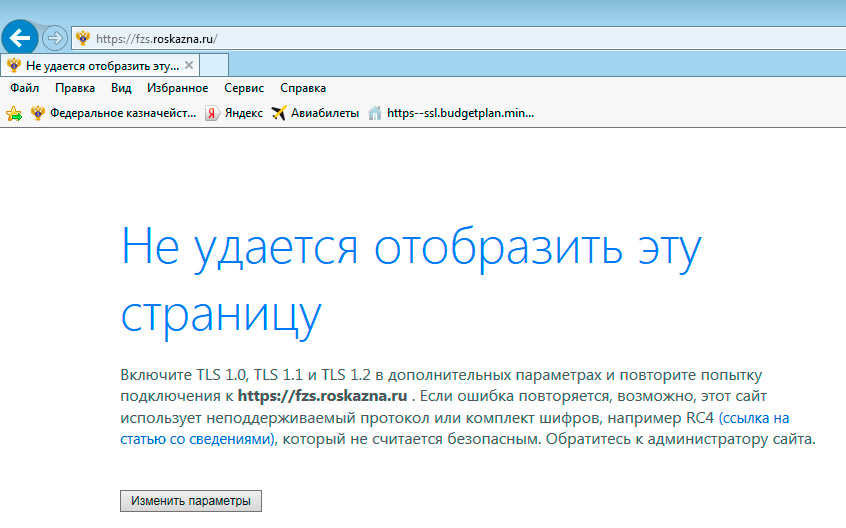
В первую очередь обратите внимание на установленный на вашем компьютере антивирус, если у Вас стоит Kaspersky Endpoint Security для Windows — то здесь несколько решений. Самое простое, приостановить работу антивируса на время работы с сайтом fzs.roskazna.ru
Или отключить проверку защищенного соединения в настройках.
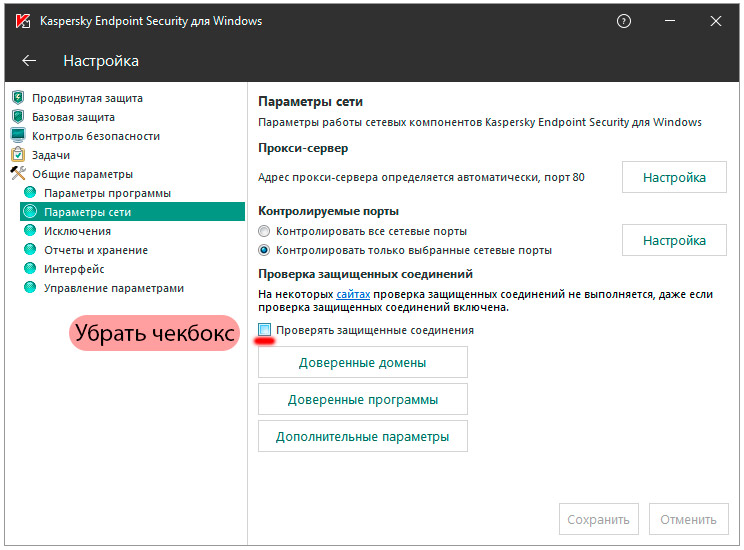 Убрать чекбокс «Проверять защищенные соединения»
Убрать чекбокс «Проверять защищенные соединения»
Не забудьте сохранить настройки в касперском, после этого пробуйте еще раз зайти на сайт.
Видеоинструкция:
Источник
Не могу войти в личный кабинет roskazna
- Сообщений: 38
- Репутация: 1
- Спасибо получено: 3
Пожалуйста Войти или Регистрация, чтобы присоединиться к беседе.
- lemmoff
 —>
—>- Не в сети
- Сообщений: 12
- Спасибо получено: 0
Пожалуйста Войти или Регистрация, чтобы присоединиться к беседе.
- VladimirZH
 —>
—>- Не в сети
- Финансовый отдел администрации ЮМР
- Сообщений: 26
- Спасибо получено: 2
Здравствуйте, задам здесь свой вопрос по порталу. Возникла проблема со входом с нового пк Win 10, IE 11. При входе на портал выдается сообщение
«Этот веб-сайт не защищен
Это может означать, что кто-то пытается вас обмануть или перехватить информацию, которую вы отправляете на сервер. Вы должны закрыть этот сайт немедленно.
Закрыть эту вкладку
Подробнее
Сертификат безопасности веб-сайта является небезопасным.
Код ошибки: 0
Скриншот прилагаю. Кто-нибудь может подсказать как решить данную проблему, перепробовал кучу вариантов от настройки и.е., до удаления антивируса, отключения брандмауера, но ничего не помогает.
Источник
fzs.roskazna.ru не удается отобразить страницу (Не открывается сайт)
При работе с сайтом fzs.roskazna.ru у некоторых пользователей могут возникнуть случаи, когда не удается отобразить нужную страницу. Эта проблема вполне решаема. Первым делом стоит обратить внимание на адрес ресурса, который используется, и программное обеспечение на компьютере. Например, очень часто работу с сайтом блокирует установленный на ПК антивирус. Можно попробовать приостановить его действие на время.
Что делать, если не открывается сайт fzs.roskazna.ru
Для успешной работы сайта и подачи заявления на получение электронно-цифровой подписи (ЭЦП) на нем нужно учитывать следующие моменты:
- Должен быть заключен договор присоединения (соглашения) к регламенту УЦ ФК с территориальным органом Федерального казначейства по местоположению заявителя.
- Сайт открывается только через «https://» (рабочая ссылка — https://fzs.roskazna.ru). Через «http://» ресурс не работает.
- Необходимо использовать браузер Internet Explorer версии 9.0 или выше.
- На компьютере должен быть установлен плагин КриптоПро CSP 4.0. Получить его вместе с лицензией можно в казначействе. Также дистрибутив доступен для скачивания на официальном сайте https://www.cryptopro.ru (3-месячная демо версия)
- Необходимо наличие элемента КриптоПро ЭЦП BrowserPlugin.
Причины неработоспособности портала ФЗС, связанные с КриптоПро CSP / Cпособы их решения
В данном видеоролике мы рассказываем о наиболее частых ошибках, приводящих к невозможности работы на Портале заявителя, например: если браузеру не удается отобразить страницу или невозможно создание объекта сервером программирования объектов.
Напомним, что портал заявителя или по другому — подсистема формирования запросов на сертификат (ФЗС) является частью Информационной системы Удостоверяющего центра Федерального казначейства (УЦ ФК), предназначенной для того, чтобы пользователь сформировал запрос на получение сертификата и подготовил пакет документов для подачи в Центр регистрации УЦ ФК. Посмотрев данный видеоролик, Вам будет совершенно ясен характер возникающих ошибок и порядок действий по их исправлению.
Персональные данные пользователя, чей сертификат устанавливался в этом видео, пришлось скрыть путем «замазывания».
Таймкод видео
- 0:55 — о работе ФЗС на Windows 10
- 3:14 — проблема с сертификатом безопасности сайта
- 6:43 — проблема входа в личный кабинет ФЗС по сертификату
Видеоролик
Источник
Roskazna.ru не работает сегодня?
Узнайте, работает ли Roskazna.ru в нормальном режиме или есть проблемы сегодня
Roskazna.ru сбои за последние 24 часа
Не работает Roskazna.ru?
Не открывается, не грузится, не доступен, лежит или глючит?
Что не работает?
Самые частые проблемы Roskazna.ru
Что делать, если сайт ROSKAZNA.RU недоступен?
Если ROSKAZNA.RU работает, однако вы не можете получить доступ к сайту или отдельной его странице, попробуйте одно из возможных решений:
Кэш браузера.
Чтобы удалить кэш и получить актуальную версию страницы, обновите в браузере страницу с помощью комбинации клавиш Ctrl + F5.
Блокировка доступа к сайту.
Очистите файлы cookie браузера и смените IP-адрес компьютера.
Антивирус и файрвол. Проверьте, чтобы антивирусные программы (McAfee, Kaspersky Antivirus или аналог) или файрвол, установленные на ваш компьютер — не блокировали доступ к ROSKAZNA.RU.
VPN и альтернативные службы DNS.
VPN: например, мы рекомендуем NordVPN.
Альтернативные DNS: OpenDNS или Google Public DNS.
Плагины браузера.
Например, расширение AdBlock вместе с рекламой может блокировать содержимое сайта. Найдите и отключите похожие плагины для исследуемого вами сайта.
Сбой драйвера микрофона
Быстро проверить микрофон: Тест Микрофона.
Форум Roskazna.ru
Admin • комментарий закреплен #
Возможно, на сайте roskazna.ru некорректно настроено перенаправление с разных версий. В этом случае воспользуйтесь ссылками ниже:
Павел • 35 дней назад # 15 сентября 2021
При попытке входа на страницу заявителя (Портал заявителя) и ввода документов на получение сертификата получаю сообщение «Введенные сведения не соответствуют запрашиваемому запросу »
Гость • 35 дней назад # 15 сентября 2021
Общий сбой
Гость • 203 дней назад # 30 марта 2021
Приложение глючит
Гость • 210 дней назад # 24 марта 2021
.
Гость • 296 дней назад # 28 декабря 2020
Сайт не работает
Источник
Форум КриптоПро
»
Средства криптографической защиты информации
»
КриптоПро CSP 5.0
»
Фомирование запроса на сертификат на сайте https://fzs.roskazna.ru/
|
BoogieDIM |
|
|
Статус: Новичок Группы: Участники Зарегистрирован: 26.06.2019(UTC) Сказал(а) «Спасибо»: 1 раз |
Добрый день. Сайт https://fzs.roskazna.ru/ добавлен в надежные сайты, уровень безопасности для данной зоны низкий. Установлены сертификаты в доверительные центры сертификации: Сертификат пользователя просрочен(23.06.2019), собственно на него и делаю запрос на https://fzs.roskazna.ru/. Установил КриптоПро CSP 5, т.к. на предыдущих версиях КриптоПро CSP 4(ставил различные версии) вообще на сайт https://fzs.roskazna.ru/ Описание проблемы: на сайте https://fzs.roskazna.ru/ формирую запрос на сертификат, заполняю все данные и при нажатии «сохранить и сформировать запрос на сертификат», Подскажите пожалуйста в чем может быть проблема и как ее исправить? |
 |
|
|
two_oceans |
|
|
Статус: Эксперт Группы: Участники Зарегистрирован: 05.03.2015(UTC) Сказал(а) «Спасибо»: 110 раз |
Добрый день. По вопросу: NTE_PROV_TYPE_NOT_DEF сообщает, что выбранный тип криптопровайдера не зарегистрирован в Microsoft CryptoAPI. Смысл в том, что криптопровайдер при установке регистрируется под определенным номером в CryptoAPI, но в данном случае о выбранном номере (типе криптопровайдера) CryptoAPI ничего не известно. ФЗС сейчас выпускает сертификаты для ключей гост-2012 256 бит сертификаты самого ФЗС тоже по этому алгоритму. Для винета это будет скорее всего тип 2, для криптопро — точно 80 (75 и 81 в случае генерации ключа не подходят), для кода безопасности — точно 90. Сообщение означает, что ФЗС успешно вызвал ActiveX класс CertEnroll, то есть похоже зона безопасности настроена правильно. Затем класс пытается получить доступ к криптопровайдеру, выбранному в ФЗС, но таковой не находится среди зарегистрированных. С учетом того, что на ФЗС Вы смогли зайти, то какой-то криптопровайдер гост-2012 256 бит явно установлен и работает. Однако возможно зашли не при помощи КриптоПро, а генерировать пытаетесь через КриптоПро или наоборот зашли при помощи КриптоПро, а генерируете в другом криптопровайдере. Также с этим могло быть связано что не могли ранее зайти через КриптоПро 4.0 (по причине конфликта библиотек криптопровайдеров или их регистраций, например). По идее при использовании 4.0.9944 и 4.0.9963 браузеры должны заходить на ФЗС, более ранние версии скорее всего зайти не смогут. Для десятки конечно 4.0.9963 или «почти сертифицированная» 5.0 Fury предпочтительней. Посмотрите внимательно, что показывает переключатель внизу страницы. У меня там только один вариант, но не установлено ни континента, ни випнета (для генерации континента и випнета настроены отдельные рабочие места). |
 |
|
|
|
BoogieDIM
оставлено 27.06.2019(UTC) |
|
BoogieDIM |
|
|
Статус: Новичок Группы: Участники
Зарегистрирован: 26.06.2019(UTC) Сказал(а) «Спасибо»: 1 раз |
Win 10 Pro версия 1803 сборка 17134.829 IE сразу при установке системы такой версии шел. Установлен Континент-АП 3.7.7.625. Разъяснения понятны, очень доходчиво. Большое спасибо. Ну и собственно, что пишет внизу страницы: |
 |
|
|
BoogieDIM |
|
|
Статус: Новичок Группы: Участники Зарегистрирован: 26.06.2019(UTC) Сказал(а) «Спасибо»: 1 раз |
Автор: two_oceans Есть ли (или были ли ранее) другие криптопровайдеры на компьютере? Имеется ввиду Континент-АП 3.6-3.7 (Код безопасности) или Випнет. Установлен ли компонент расширенная поддержка в КриптоПро? Подскажите пожалуйста, мне Континент АП удалять или же есть другой способ, чтобы генерация проходила в нужном криптопровайдере? |
 |
|
|
two_oceans |
|
|
Статус: Эксперт Группы: Участники
Зарегистрирован: 05.03.2015(UTC) Сказал(а) «Спасибо»: 110 раз |
Расширенная поддержка — компонент КриптоПро (я не уверен как он точно называется в 5 версии) — добавляет возможность использовать КриптоПро в программах Майкрософт (Internet Explorer, Outlook и т.д.). Посмотреть можно при установке/изменении/удалении КриптоПро. На рабочем месте, которое для генерации континента мне пришлось переименовать 3 ключа в реестре, но раз Вы постоянно работаете в СУФД, то наверно уже их удалили (один для правильной генерации гост-2012 в Континенте, второй для составления бумажной формы в Континенте, третий чтобы работал КриптоПро с гост-2012). Там я не пробовал генерировать в ФЗС после последних танцев с континентом. До того (месяца три назад) формировался контейнер без проблем, но из ФЗС на печать выходило «Страница не найдена» — для заявления и согласия. Криптопро в тот момент была 4.0.9944, Windows 7 32 разрядная, версия континента 3.7.7.651 с криптопровайдером, без межсетевого экрана. С действиями пока не очень понятно. В целом, описанные глюки не похожи на характерные для конфликта с Континентом, думаю дело не в нем. Желательно посмотреть HKEY_LOCAL_MACHINESOFTWAREWow6432NodeMicrosoftCryptographyDefaultsProvider на предмет наличия Криптопро и отсутствия не Майкрософт провайдеров (например, скриншот, чтобы были видны подразделы под этим разделом — для 4 версии должно быть 3 подраздела криптопро, для 5 версии еще и раздел зарубежных алгоритмов) либо почитать особенности десятки и ее обновлений в закрепленных темах КриптоПро 4 и 5. |
 |
|
|
dvfin |
|
|
Статус: Активный участник Группы: Участники
Зарегистрирован: 13.08.2017(UTC) Сказал(а) «Спасибо»: 8 раз |
Ни кто не знает когда уберут ActiveX на портале ФЗС Федерального казначейства и сделают поддержку кроссплатформенных браузеров? |
 |
|
|
BoogieDIM |
|
|
Статус: Новичок Группы: Участники
Зарегистрирован: 26.06.2019(UTC) Сказал(а) «Спасибо»: 1 раз |
Автор: two_oceans Расширенная поддержка — компонент КриптоПро (я не уверен как он точно называется в 5 версии) — добавляет возможность использовать КриптоПро в программах Майкрософт (Internet Explorer, Outlook и т.д.). Посмотреть можно при установке/изменении/удалении КриптоПро. Да, исходя из запуска установочного файла, этот компонент присутствует: Автор: two_oceans На рабочем месте, которое для генерации континента мне пришлось переименовать 3 ключа в реестре, но раз Вы постоянно работаете в СУФД, то наверно уже их удалили (один для правильной генерации гост-2012 в Континенте, второй для составления бумажной формы в Континенте, третий чтобы работал КриптоПро с гост-2012). Подскажите пожалуйста, что за ключи? Лучше я перепроверю. Автор: two_oceans Желательно посмотреть HKEY_LOCAL_MACHINESOFTWAREWow6432NodeMicrosoftCryptographyDefaultsProvider на предмет наличия Криптопро и отсутствия не Майкрософт провайдеров (например, скриншот, чтобы были видны подразделы под этим разделом — для 4 версии должно быть 3 подраздела криптопро, для 5 версии еще и раздел зарубежных алгоритмов) либо почитать особенности десятки и ее обновлений в закрепленных темах КриптоПро 4 и 5. Прикладываю: Да, еще для информации, на форумах наткнулся на решение проблем с выходом на сайт ФЗС с помощью плагина Контур https://help3.kontur.ru/…profile=ke&t=PTLSLW. |
 |
|
|
two_oceans |
|
|
Статус: Эксперт Группы: Участники
Зарегистрирован: 05.03.2015(UTC) Сказал(а) «Спасибо»: 110 раз |
Странно, кроме Континента подозрительного не видно. Немного смущает токеновский провайдер, что если его временно удалить и переустановить/восстановить КриптоПро? А ключ сформировать пока на обычную флешку. Автор: BoogieDIM Да, еще для информации, на форумах наткнулся на решение проблем с выходом на сайт ФЗС с помощью плагина Контур Со входом, как я понимаю проблем нет, поэтому не факт что поможет. Сайт Контура для генерации запроса на сертификат похоже использует свой собственный плагин, а ФЗС использует майкрософтовский CertEnroll. Они в свою очередь обращаются к КриптоПро. Цитата: Подскажите пожалуйста, что за ключи? Лучше я перепроверю. По поводу ключей: 1.2.643.2.1.3.2.1!1 Это хэш, вероятно необязательно переименовывать в 1.2.643.2.1.3.2.1_old!1, но была проблема с бумажным завлением для Континента из-за этого раздела 1.2.643.7.1.1.1.1 Экспортировать на всякий случай и удалить, чтобы КриптоПро проверял сертификаты гост-2012. Цитата: Ни кто не знает когда уберут ActiveX на портале ФЗС Федерального казначейства и сделают поддержку кроссплатформенных браузеров? Internet Explorer использовать как-то не комильфо. Опыт подсказывает — никогда. С одной стороны, остается надежда на лучшее ведь перетащили ЕИС на Cades плагин и сам вход на ФЗС тоже через него. С другой стороны, есть подозрения, что там внутри всего ФЗС лежит голый интерфейс УЦ Криптопро, который опять же полноценно работает только в ИЕ. Еще есть вариант сделать запрос с нужным содержанием (локально через ИЕ либо остастку сертификаты либо любое другое средство формирования запроса), потом зайти из другого браузера и прикрепить в ФЗС, но не знаю насколько такая схема реальна в ФЗС. Вроде как есть возможность скачать/прикрепить сформированный запрос на случай отказа из-за документов. Отредактировано пользователем 2 июля 2019 г. 7:07:10(UTC) |
 |
|
|
BoogieDIM |
|
|
Статус: Новичок Группы: Участники Зарегистрирован: 26.06.2019(UTC) Сказал(а) «Спасибо»: 1 раз |
Автор: two_oceans Странно, кроме Континента подозрительного не видно. Немного смущает токеновский провайдер, что если его временно удалить и переустановить/восстановить КриптоПро? Сделал. Без изменений(.
Автор: two_oceans А ключ сформировать пока на обычную флешку. Подскажите как это сделать? Автор: two_oceans Со входом, как я понимаю проблем нет, поэтому не факт что поможет. Сайт Контура для генерации запроса на сертификат похоже использует свой собственный плагин, а ФЗС использует майкрософтовский CertEnroll. Они в свою очередь обращаются к КриптоПро. Все ПО от Контура удалил. Автор: two_oceans По поводу ключей: 1.2.643.2.1.3.2.1!1 Это хэш, вероятно необязательно переименовывать в 1.2.643.2.1.3.2.1_old!1, но была проблема с бумажным завлением для Континента из-за этого раздела 1.2.643.7.1.1.1.1 Экспортировать на всякий случай и удалить, чтобы КриптоПро проверял сертификаты гост-2012. У меня из перечисленных ключей реестра имеется только HKEY_LOCAL_MACHINESOFTWAREWow6432NodeMicrosoftCryptographyOIDEncodingType 0CryptDllFindOIDInfo 1.2.643.2.1.3.1.2.1!4 Остальных вообще нет. |
 |
|
|
two_oceans |
|
|
Статус: Эксперт Группы: Участники Зарегистрирован: 05.03.2015(UTC) Сказал(а) «Спасибо»: 110 раз |
Автор: BoogieDIM Автор: two_oceans Странно, кроме Континента подозрительного не видно. Немного смущает токеновский провайдер, что если его временно удалить и переустановить/восстановить КриптоПро? Сделал. Без изменений(. Печально. Удалили сразу из реестра или программой удаления ПО токена? Автор: BoogieDIM Автор: two_oceans А ключ сформировать пока на обычную флешку. Подскажите как это сделать? Да все стандартно, подключаете флешку и выбираете ее когда КриптоПро запросит. Просто у Вас сейчас раньше этого шага возникает ошибка. Автор: BoogieDIM У меня из перечисленных ключей реестра имеется только HKEY_LOCAL_MACHINESOFTWAREWow6432NodeMicrosoftCryptographyOIDEncodingType 0CryptDllFindOIDInfo 1.2.643.2.1.3.1.2.1!4 Значит в этом плане все в порядке. Я так понимаю, что-то не так с данным рабочим местом или с Десяткой. Надо наверно либо настроить другое рабочее место либо попробовать сформировать сам запрос где-то еще, потом прикрепить в ФЗС. Из того что распространено, сформировать можно либо утилитами командной строки из комплекта КриптоПро либо в незабвенном АРМ ГК (выпустили новую версию с поддержкой гост-2012 на случай неработоспособности ФЗС, скачать обычно можно на ftp сервере ТОФК) либо в КриптоАрм. С КриптоАрм придется править шаблон запроса, в командной строке вообще все вбивать вручную. Автор: two_oceans … потом … прикрепить в ФЗС, … вроде как есть возможность скачать/прикрепить сформированный запрос на случай отказа из-за документов. На всякий случай, вот еще неофициальный форум по программам ФК, там как раз решашают подобную проблему в разделе Электронная подпись, тема Формирование запроса на сертификат, последняя страница. Отредактировано пользователем 8 июля 2019 г. 6:23:47(UTC) |
 |
|
| Пользователи, просматривающие эту тему |
|
Guest |
Форум КриптоПро
»
Средства криптографической защиты информации
»
КриптоПро CSP 5.0
»
Фомирование запроса на сертификат на сайте https://fzs.roskazna.ru/
Быстрый переход
Вы не можете создавать новые темы в этом форуме.
Вы не можете отвечать в этом форуме.
Вы не можете удалять Ваши сообщения в этом форуме.
Вы не можете редактировать Ваши сообщения в этом форуме.
Вы не можете создавать опросы в этом форуме.
Вы не можете голосовать в этом форуме.
Не удается отобразить эту страницу
Включите TLS 1.0, TLS 1.1 и TLS 1.2 в дополнительных параметрах и повторите попытку подключения к https://fzs.roskazna.ru (или к сайтам http://zakupki.gov.ru, http://lk.budget.gov.ru и т.д.) . Если ошибка повторяется, возможно, этот сайт использует неподдерживаемый протокол или комплект шифров, например RC4 (ссылка на статью со сведениями), который не считается безопасным. Обратитесь к администратору сайта.
Причины вызывающие эту ошибку, по мне может быть две:
1.У Вас не установлена корректная версия КриптоПро, начиная с 4.0 и не обновлены сертификаты или обновлены некорректно;
2.У Вас блокирует межсетевой экран или антивирус. В этом случае все просто необходимо добавить сайт в исключения.
Чтобы выяснить давайте пойдем по порядку
Устанавливаем КриптоПро 4.0. У кого есть 5.0 устанавливайте 5.0.
Далее скачиваем последние корневые сертификаты на официальном сайте казначейства
в разделе ГИС => Удостоверяющий центр => Корневые сертификаты

Сначала устанавливаем первый сертификат Минкомсвязи (я опишу подробно в картинках, знающим людям можно прокрутить страницу вниз)

Установить сертификат

Далее

Выбираем «Поместить все сертификаты в следующее хранилище» и нажимаем «Обзор»

Выбираем «Доверенные корневые центры сертификации»

Если компьютер в домене или на компьютере работают несколько пользователей, тогда рекомендовано сертификат установить в локальное хранилище

Далее

Готово

Импорт выполнен

Далее устанавливаем второй сертификат

Установить сертификат

Далее

Выбираем «Поместить все сертификаты в следующее хранилище» и нажимаем «Обзор»

Выбираем «Промежуточные центры сертификации»
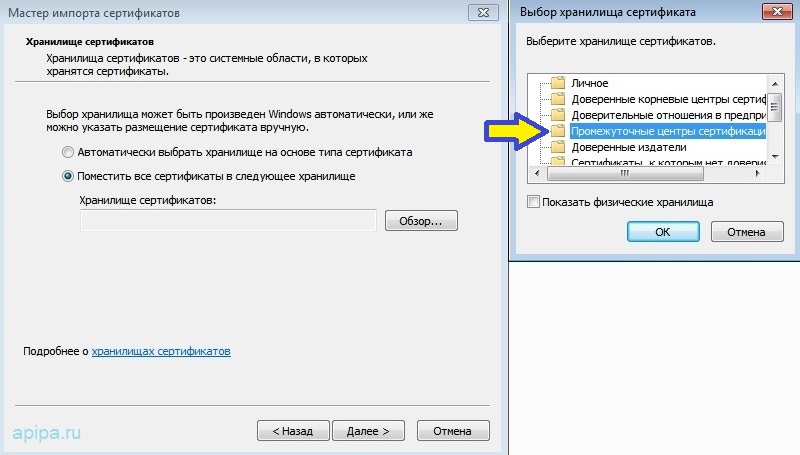
Далее
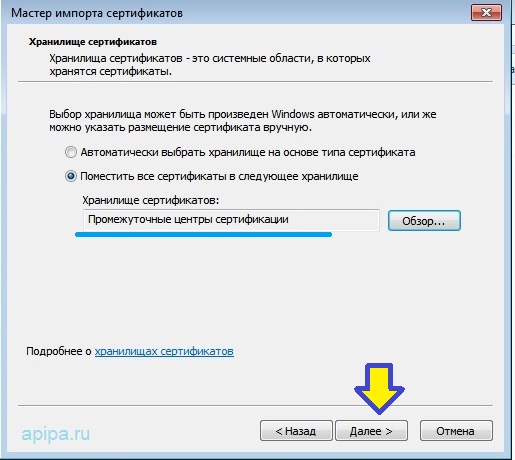
Готово
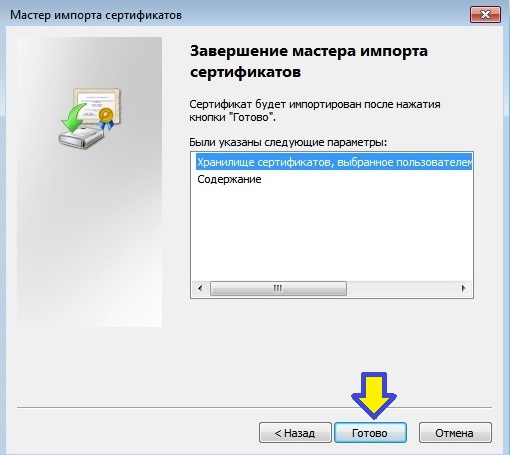
Импорт выполнен
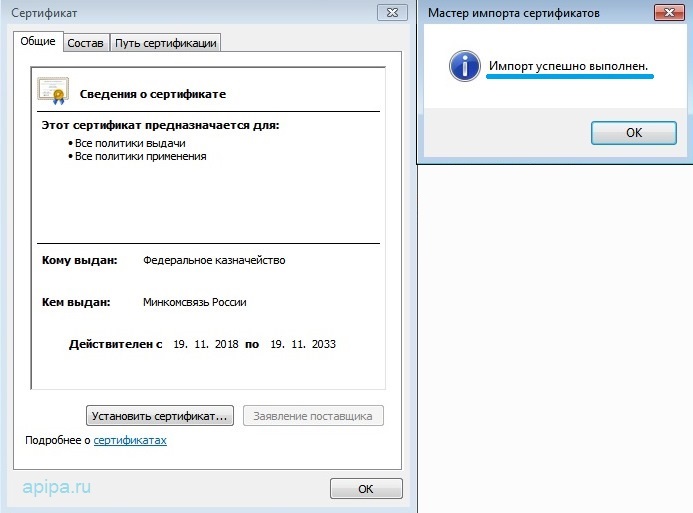
И пробуем заходить
Сразу скажу: даже если сайт не вносить в надежные узлы и не установлен плагин браузер 2.0, сайт корректно откроется без ошибок
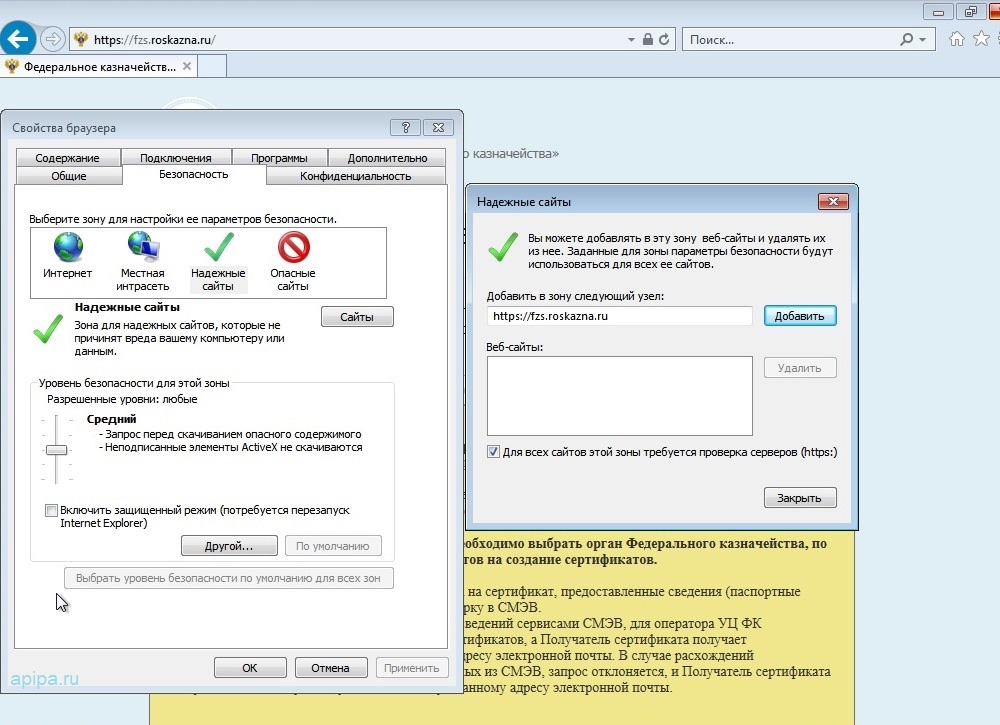
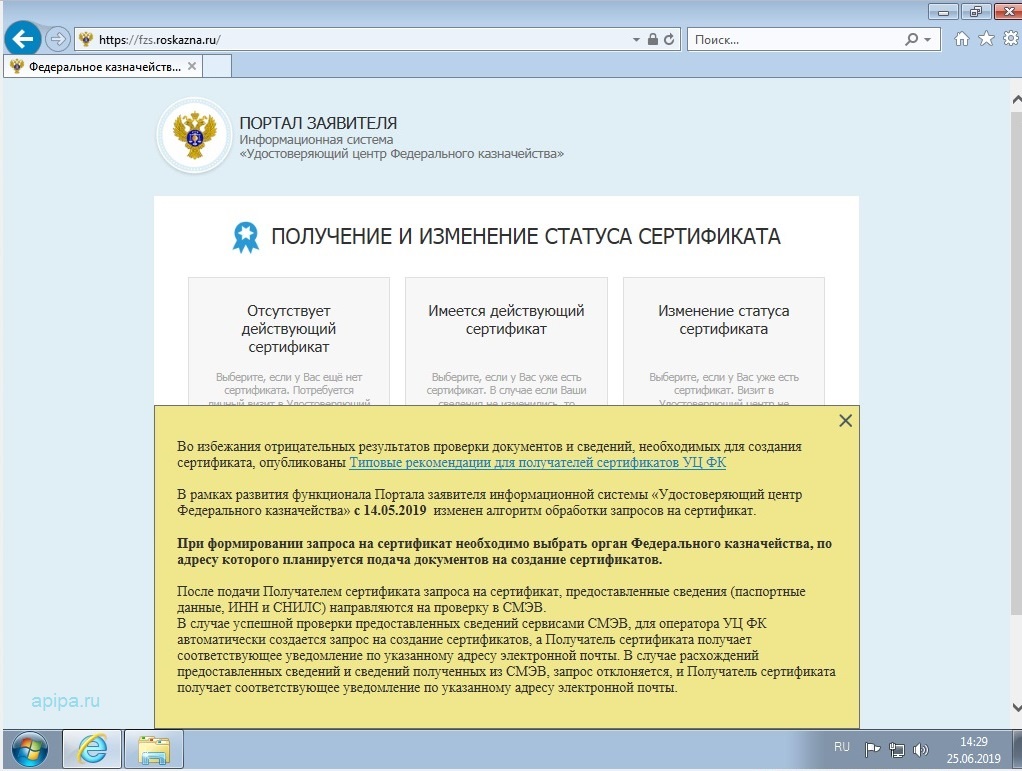
Но если у Вас открывается с ошибками.
Например вот так:
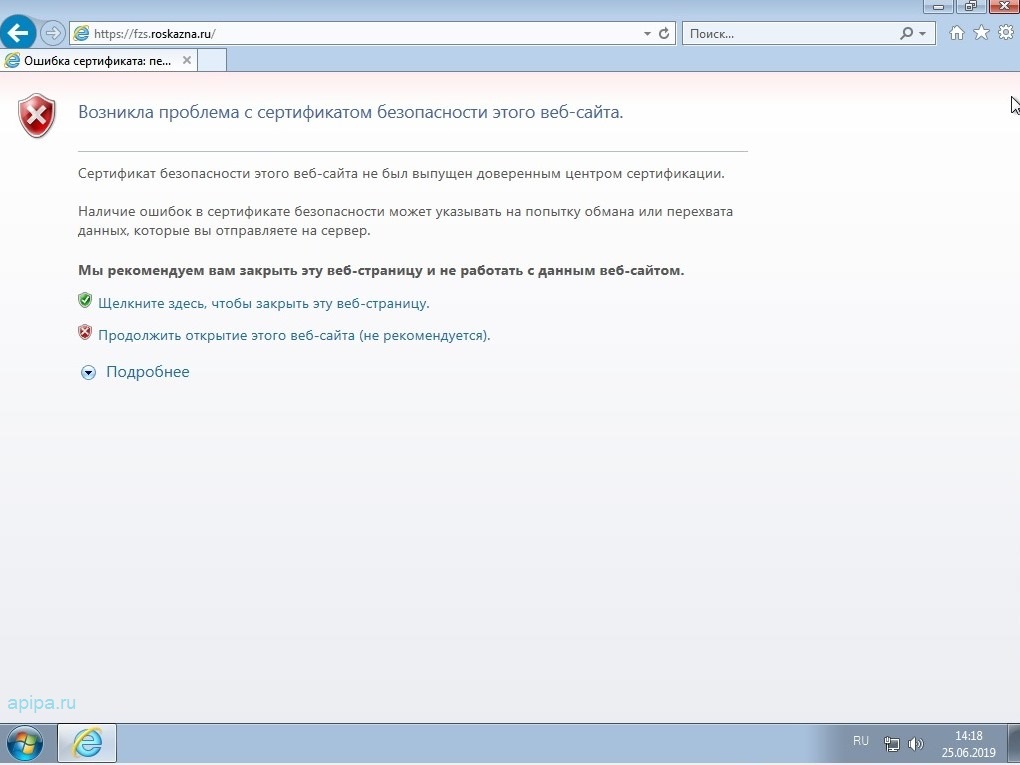
Это значит, что сертификаты некорректно установились или обновились
Чтобы проверить откройте один из двух сертификатов и если во вкладке Путь сертификации у Вас написано
«Этот сертификат содержит недействительную цифровую подпись.»
Сертификаты некорректно установились
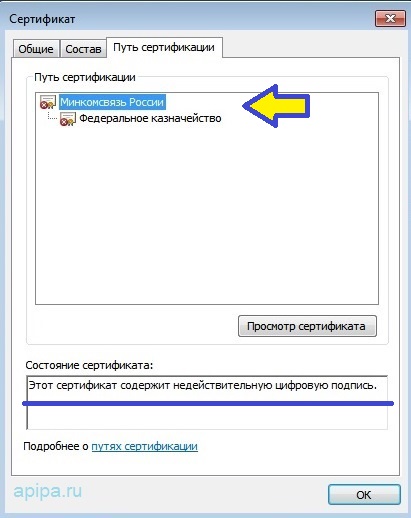
У меня такая проблема была на компьютерах, которые год от года работают без переустановки.
Помогло удаление старых корневых сертификатов и чистка реестра.
Ещё как вариант на форуме КриптоПро cryptopro.ru
Рекомендовано удалить ветки реестра (предварительно сделав копии):
HKEY_LOCAL_MACHINESOFTWAREMicrosoftCryptographyOIDEncodingType 1CryptDllImportPublicKeyInfoEx1.2.643.7.1.1.1.1
HKEY_LOCAL_MACHINESOFTWAREWow6432NodeMicrosoftCryptographyOIDEncodingType 1CryptDllImportPublicKeyInfoEx1.2.643.7.1.1.1.1
В идеале у Вас должно выглядеть так
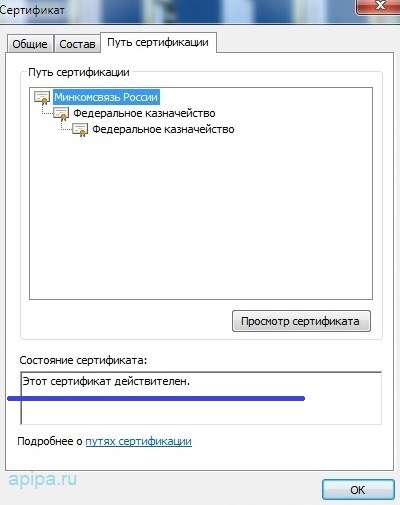
Если у Вас все установлено и сертификаты установились корректно, как на предыдущей картинке, а портал выдает ошибку
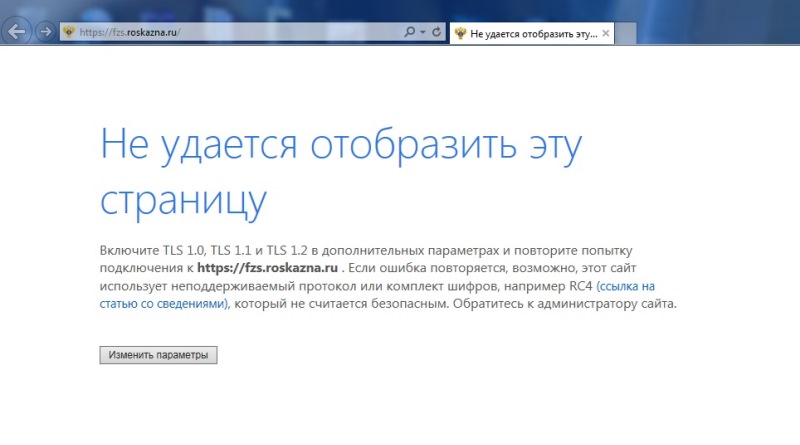
Это может блокировать межсетевой экран или антивирус. Просто добавьте сайт в исключения.
Удачи Вам
Zakupki gov ru ошибка сертификата
Светлана_89 » 12 июл 2019, 17:42
Так я и сижу через провод. Работало все нормально. А теперь говорит включить.
Re: Ситуация: ошибки при входе в ЕИС
Вредная » 12 июл 2019, 21:55
Светлана, участники закупок осуществляют вход или авторизуются в Личных кабинетах ЕИС или одной из ЭТП через сайт Госуслуги (Единая система идентификации и аутентификации — кратко ЕСИА) в браузере Internet Explorer или Google Chrome или Спутник или т.п.
Поэтому плагин электронного правительства с сайта ЕСИА https://ds-plugin.gosuslugi.ru/plugin/upload/Index.spr Вам по любому понадобится. Возможно этот плагин у вас на рабочем месте уже установлен, просто Вы про него забыли
Re: Ситуация: ошибки при входе в ЕИС
ITimur » 11 авг 2019, 12:58
Светлана_89 писал(а): Добрый вечер!
Ситуация такая: При входе через Internet Explorer 11 в ЕИС в личный кабинет участника закупки выдает ошибку:
Не удается отобразить эту страницу
Включите TLS 1.0, TLS 1.1 и TLS 1.2 в дополнительных параметрах и повторите попытку подключения к https://eruz.zakupki.gov.ru . Если ошибка повторяется, возможно, этот сайт использует неподдерживаемый протокол или комплект шифров, например RC4 (ссылка на статью со сведениями), который не считается безопасным. Обратитесь к администратору сайта.
Изменить параметры
Месяц назад все работало, и нормально заходил в ЛК. В тех.поддержке все как обычно, отсылают в инструкции и пишите нам. Я все проверила, галки на TLS всех стоят, не работает все равно. Даже снимала галки и пофигу не работает.
Подскажите пожалуйста, кто-нибудь сталкивался с этой проблемой и как быть!?
Здравствуйте!
Мне помог совет с темы форума КриптоПро CSP 4.0 » Win10 1809 и сайт госзакупок :
Попробуйте установить службу хранения ключей:
Программы и компоненты
КриптоПро CSP
Изменить
Изменить
Служба хранения ключей
и включить в панели КриптоПро CSP использование службы хранения ключей:
запустить панель КриптоПро CSP с правами администратора
Безопасность
Использовать службу хранения ключей
Применить
перезагрузить компьютер
На Windows 10 после этого все заработало!
Как раз весь день сегодня интернет перерыл, на 7-ке и так работало.ю а на 10-ке помогло включение в КриптоПро CSP использования службы хранения ключей.
А была проблема с заходом на zakupki.gov.ru именно на Windows 10 c новым сертификатом.
После выбора сертификата стопорилось: «Не удается безопасно подключиться к этой странице Возможно, на сайте используются устаревшие или ненадежные параметры безопасности протокола TLS . «.
Теперь все работает и в IE, и в Спутнике!
Ошибка сертификата
Юля Солоп » 22 авг 2019, 11:53
пустое окно.jpg [ 38.01 KiB | Просмотров: 17627 ]
Re: Ошибка сертификата
kir_dfg » 25 авг 2019, 14:15
Проблемы с входом в ЛК участника закупок
BlooDy » 05 сен 2019, 13:56
Проблема в следующем, при входе в ЛК участника закупок после выбора сертификата, ввода пин-кода и выбора организации открывается пустая страница, скрин прилагаю. Советы проверьте настройки IE уже были, все проверили 10 раз, все по их мануалу настроено. Так же проверены корректность работы ЭЦП и работоспособность плагина и остальное. Антивирус был удален. Vipnet не установлен. Все доступные обновления на систему установлены.
Все остальные площадки работают без нареканий, текущая площадка тоже работала около 1,5 месяцев назад(не пользовались все это время)
Конфигурация:
Microsoft Windows 10 Home Single Language x64 (10.0.17134.984 (Win10 RS4 [1803] April 2018 Update))
IE 11.950.17134.0
КриптоПро CSP 4.0.9963
КриптоПро ЭЦП browser plug-in 2.0.13738
Плагин пользователя систем электронного правительства x64 3.0.7.0
P.S. Плюнул настроил на другой машине, та же самая картина. К сожалению нет машины с W7, проверял так же на W10.
Re: Проблемы с входом в ЛК участника закупок
VegasST » 06 сен 2019, 07:23
Регистрация в ЛК участника закупок для главы КФХ
mozz » 09 сен 2019, 14:34
Re: Регистрация в ЛК участника закупок для главы КФХ
APXAPOBETC » 10 сен 2019, 16:34
Re: Проблемы с входом в ЛК участника закупок
BlooDy » 11 сен 2019, 07:44
BlooDy писал(а): Здравствуйте!
Проблема в следующем, при входе в ЛК участника закупок после выбора сертификата, ввода пин-кода и выбора организации открывается пустая страница, скрин прилагаю. Советы проверьте настройки IE уже были, все проверили 10 раз, все по их мануалу настроено. Так же проверены корректность работы ЭЦП и работоспособность плагина и остальное. Антивирус был удален. Vipnet не установлен. Все доступные обновления на систему установлены.
Все остальные площадки работают без нареканий, текущая площадка тоже работала около 1,5 месяцев назад(не пользовались все это время)
Конфигурация:
Microsoft Windows 10 Home Single Language x64 (10.0.17134.984 (Win10 RS4 [1803] April 2018 Update))
IE 11.950.17134.0
КриптоПро CSP 4.0.9963
КриптоПро ЭЦП browser plug-in 2.0.13738
Плагин пользователя систем электронного правительства x64 3.0.7.0
P.S. Плюнул настроил на другой машине, та же самая картина. К сожалению нет машины с W7, проверял так же на W10.
Пишу чисто поржать, сегодня приверно в 5:30-5:45 по мск, все заработало. Я немного ох***л от такого счастья, что же думаю за ночь такого случилось. Решил проверить, сохранил настройки, скинул все настройки IE11 в дефолт, даже удалил закупки.гов.ру из доверенных, и о чудо, работает. Без настроек IE СОВСЕМ!
P.S. Е**ло мне голову начальство целую неделю этим, я е**л голову себе, а оказалось просто у рукожопов что-то не работало(не было обновлено и т.д.), и ладно бы сказать типа потерпите ребята о проблеме знаем — занимаемся. Делал 4 заявки в саппорт, ничего кроме «еще раз проверьте/скиньте настройки IE» не услышал. Мало того они эти заявки даже не читают, отписывают боты видимо пользователям. Писал в заявке «антивирус удален», в ответе — отключите антивирус Это просто пи***ц
Zakupki gov ru ошибка сертификата
ANTON OSIPOV 1990
Зарегистрирован: 21/02/2017 14:23:52
Сообщений: 4196
Оффлайн
Пожалуйста, убедитесь в том, что настройки рабочего места для работы с сайтом были выполнены корректно.
Инструкцию по настройке рабочего места можно скачать по ссылке:
http://www.zakupki.gov.ru/epz/main/public/download/downloadDocument.html?id=18674
На корректность входа в личный кабинет может влиять наличие несколько криптографических приложений установленных на ПК, в этом случае данное ПО будет конфликтовать. (Например: одновременно установлены Крипто-ПРО CSP и Vipnet CSP).
Рекомендуем приостановить работу антивирусного ПО на время входа в личный кабинет, либо добавить в исключения из проверки следующие узлы: http://zakupki.gov.ru и https://zakupki.gov.ru. В случае если антивирусное ПО предусматривает фильтрацию https-соединений, то данную функцию необходимо отключить.
В случае если у Вас 64-разрядная операционная система, рекомендуем запустить 32-разрядную версию Internet Explorer (C:Program Files (x86)Internet Exploreriexplore.exe).
В доверенные корневые центры сертификации необходимо добавить сертификат:
— Корневой сертификат Уполномоченного удостоверяющего центра федерального казначейства (2013 г.)
http://www.zakupki.gov.ru/epz/main/public/download/downloadDocument.html?id=10784
Инструкция по установке сертификата:
1. На главной странице открытой части перейти в раздел «Документы — Обучающие материалы — Файлы для настройки рабочего места»;
2. Открыть нужный сертификат и нажать кнопку «Установить сертификат»;
3. На появившемся окне мастера импорта сертификатов нажать кнопку «Далее»;
4. В следующем окне необходимо выбрать пункт «Поместить все сертификаты в следующее хранилище» и нажать кнопку «Обзор» для выбора хранилища;
5. Выбрать хранилище «Доверенные корневые центры сертификации» и нажать кнопку «OK»;
6. Завершить установку сертификата, нажав кнопку «Готово»;
В браузере IE произведите следующие настройки:
Сервис — Свойства обозревателя — Безопасность — Другой — Разрешить установку NETframework — »Включить»
Сервис — Свойства обозревателя — Безопасность — Другой — «Включить фильтр XSS» установить значение «Отключить».
Сервис — Свойства обозревателя — Безопасность — Другой — «Выполнять сценарии приложений Java» установить значение «Включить»
Сервис — Свойства обозревателя — Безопасность — Другой — «Блокировать всплывающие окна» установить значение «Отключить»
Сервис — Свойства обозревателя — Безопасность — Другой — «Элементы ActiveX и модули подключения» установить значение «Включить»
8.Сервис — Свойства обозревателя — Безопасность — Другой — «Разрешить сценарии» установить значение «Включить»
Сервис — Свойства обозревателя — Конфиденциальность — Дополнительно — «Переопределить автоматическую обработку файлов» — Основные и Сторонние куки файлы «Принимать»
Сервис — Свойства обозревателя — Конфиденциальность — «Включать блокирование всплывающих окон» установить значение «Отключить» (снять галочку)
Сервис — Свойства обозревателя — Дополнительно — Включить SSL 3.0 и TLS 1.0
Сервис — Свойства обозревателя — Общие — История просмотра — Удалить — Отмечаем временные файлы интернета и куки файлы — «Удалить» и перезапускаем браузер.
После обновления операционной системы Windows от 15 октября 2015 года у части пользователей могут возникать проблемы при попытке входа в «Личный кабинет» Официального сайта. Для корректного входа в «Личный кабинет» Официального сайта пользователям необходимо переустановить пакет программных средств «Крипто-ПРО».
Рекомендуем Вам установить версию Крипто-ПРО до 3.6.7777 или выше. (Для Windows 7)
Рекомендуем Вам установить версию Крипто-ПРО до 3.9 или выше. (Для Windows
Рекомендуем Вам установить версию Крипто-ПРО до 3.9 R2 или выше. (Для Windows 10)
После переустановки программных средств «Крипто-ПРО» необходимо выполнить следующее:
1. Настройка считывателей:
— Запустите программу /Program Files/Crypto Pro/CSP/cpconfig.cpl;
— Перейдите на вкладку «Оборудование» и нажмите на кнопку «Настроить считыватели»;
— Вставить физический Flash-накопитель в USB-порт;
— Нажмите на кнопку «Добавить»;
— В открывшемся окне нажмите на кнопку «Далее»;
— В блоке «Производители» выберите пункт «Компания Крипто-Про», в блоке «Доступные считыватели» выберите пункт Дисковод G (где G – буква вашего Flash-накопителя);
— Нажмите на кнопку «Далее».Укажите имя считывателя и нажмите на кнопку «Далее»;
— Нажмите кнопку «Готово».
2. Проверка настроек TLS:
— Перейти на вкладку «Настройки TLS», в данном окне должны стоять галочки на следующих окошках: «Не использовать устаревшие cipher suite-ы», «Поддерживать RFC 5746 (Renegotiation Indication)», все остальные галочки должны быть сняты;
— После чего необходимо нажать применить и ОК;
— Перезагрузите компьютер.
Ошибки в ЕИС: самые распространённые проблемы и их решение
Рекомендации
Перед тем, как работать в ЕИС, необходимо убедиться, что системные требования вашего устройства соответствуют следующим техническим характеристикам:
- браузер Microsoft Internet Explorer версии 8 или выше, Mozilla Firefox (версии 10—39), Google Chrome (версии 17.0.963—44.0.2403), Opera (версии 12—29), Яндекс-браузер (версии 13.10—15.7);
- версия операционной системы Windows XP Service Pack 3 (SP3) и выше;
- наличие свободного места на диске более 500 МБ;
- наличие оперативной памяти более 1 ГБ;
- открытое сетевое разрешение для IP-адреса 85.143.127.170;
- на ПК доступны порты 9820,9822,9823;
- доступен флеш-накопитель с сертификатом, выданным аккредитованным удостоверяющим центром;
- установлен корневой сертификат удостоверяющего центра, которым выдана электронная цифровая подпись;
- установлен пользовательский сертификат;
- открыто разрешение в антивирусах, фаерволах и прочих системах защиты на использование дополнительных надстроек.
Проблема: ЕИС не работает
При работе в Единой информационной системе проблемы могут возникнуть на любом этапе: начиная с регистрации на портале, заканчивая нерабочим поиском госзакупок.

Самые частые причины нарушения в этой сфере:
- проводится (или недавно проводилась) профилактика или обновление системы;
- чрезмерная нагрузка на реестр;
- выходной или праздничный день (исправить проблему просто некому, сотрудники техподдержки не работают);
- проблема вызвана внутренними неполадками с ПК пользователя.
Самая первая ошибка, с которой может столкнуться пользователь — вход в Единую информационную систему.
Когда через единую систему Госуслуги нельзя войти, возникает «Внутренняя ошибка». Это происходит, т.к. доменные имена не добавлены в безопасные узлы.
Чтобы исправить лаг:
- Войдите в меню «Свойства браузера – «Безопасность» — «Надежные узлы»- «Сайты».
- В выделенное поле введите два домена: *.gosuslugi.ru *.zakupki.gov.ru – «Добавить» – «Закрыть».
- Подтвердите действие кнопкой «ОК».
Далее будут рассмотрены проблемы, причинами которых являются проблемы с ПК пользователей.
Проблема: хранилище сертификатов недоступно в ЕИС
После того, как возникает ошибка, нужно проверить работу браузера, а именно — очистить кэш и куки (cookie).
- Зайдите в параметры «Свойства», далее – «Удалить».
- Выберите «Временные файлы Интернета и веб-сайтов», «Файлы cookie и данные веб-сайта» и «Журнал».
- Нажимите «Удалить» — «Применить», «ОК» и дожидитесь, когда данные будут удалены.
Проблема: плагин фиксации действий пользователя ЕИС не устанавливается
Плагин ИС НР — модуль веб-браузера, осуществляющий сбор видео-записей и телеметрической информации о действиях участников торгов в личных кабинетах электронных площадок, а также о действиях организаторов торгов в личных кабинетах
Если плагин ИС НР не работает, это может быть связано с использованием антивирусного программного обсечения.
При Касперском нужно:
- Зайти в настройки.
- «Сеть» – «Проверка незащищенных соединений» – «Отключить».
При любом другом антивирусе – можно отключить его на время. Затем можно снова переходить на сайт.
Если проблема оказалась не связана с антивирусом, необходимо работать с браузером.
- Перед тем как начать установку программного модуля, нужно закрыть браузер, если он используется.
- Для того, чтобы установить программное обеспечение, необходимо запустить файл setup.exe и следовать инструкциям на экране.
- После того, как программное обеспечение было успешно установлено, запустите браузер.
- Программный модуль установлен корректно, если в диалоговом окне появилась дополнительная панель инструментов. Кроме того, поставьте плагин для Windows в 64 бит или 86 бит.
Проблема: не работает поиск в ЕИС
Часто пользователь сталкивается с проблемой: недоступен поиск, либо уточняющие категории не отмечаются галочками. В большинстве случаев это происходит на региональном уровне.
Чтобы решить проблему, связанную с некорректной работой поисковика в Единой информационной системе нужно:
- Очистить историю Интернет-сайтов.
- Зайти на портал.
- Открыть раздел Закупок.
- Удалить сохраненные ранее фильтры поиска.
- Зайти в раздел «Все параметры поиска».
- Выбрать «Этап закупки» (например, «Подача заявок»).
- Далее нужно пролистать страницу вниз и выбрать «Местоположение заказчика» — «Выбрать» — «Сохранить и применить» (ниже на странице).
Ошибка: «возможно на сайте используются устаревшие или ненадежные параметры безопасности протокола tls»
В случае такой надписи, можно решить проблему использованием веб-браузера Chromium GOST.
Также поможет решению проблемы установление службы хранения ключей:
- «Программы и компоненты» — «КриптоПро CSP» — «Изменить» — «Служба хранения ключей».
- Включить в панели КриптоПро CSP использование службы хранение ключей — запустите панель КриптоПро с правами администратора: «Безопасность» — «Использовать службу хранения ключей» — «Применить».
- После этого перезагрузить компьютер и начать процедуру с ЕИС заново.
Проблема: ЕИС не удается безопасно подключиться к этой странице
Невозможность обеспечения безопасного соединения – еще одна популярная проблема. Не все браузеры предназначены для работы с системой. Internet Explorer и Спутник подойдут.
Если у вас на компьютере установлен КриптоПро старше, чем версия 4.0, то сайт не будет загружаться. КриптоПро не должен быть ниже 4.0 версии.
Его можно скачать на сайте ЕИС: «Дополнительная информация» — «Материалы для работы ЕИС» — «Файлы для настройки рабочего места».
Можно также скачать с официального сайта КриптоПро, но для этого нужна регистрация.
После установки браузера «Спутник», как правило, удается решить проблемы. На сайте Спутника перейдите в меню: «Другие варианты загрузки» (листайте ниже) – «Поддержка отечественной криптографии (здесь нужно ввести ваши ФИО, адрес, компанию и капчу) – «Скачивание».
Установка займет какое-то время. Если КриптоПро у вас подходящей версии, то автоматически должен произойти вход в Единую информационную систему при помощи электронной цифровой подписи.
Техподдержка ЕИС
Есть ошибки, которые не получится исправить самостоятельно.
Когда обращаться в техподдержку:
- Некорректный ответ ЕСИА (необходимо обратиться к администратору ЕРУЗ).
- Не подгружается выписка из ЕГРЮЛ / ЕГРИП при условии, что организация или пользователь добавлены в ЕСИА.
- Нет возможности поставить галочку в окне «Субъект СМП», а вы им являетесь.
- После успешной регистрации в личном кабинете ЕИС отсутствует информация об организации – подача запроса в службу техподдержки.
Контакты техподдержки можно найти на сайте Единой информационной системы: «Техническая поддержка».
Не удается завершить регистрацию
Автор
Сообщение
Получили новую подпись, заходим в личный кабинет, заполняем «Регистрационные данные организации», сохраняем. После этого бесконечно висит подождите пожалуйста, но письму с ссылкой для завершения регистрации приходит. При переходе по ссылке ошибка:» Не удается открыть эту страницу Подробнее Слишком много перенаправлений. Код ошибки: NET_E_REDIRECT_FAILED». Выполняли все рекомендации из письма ответа от техподдержки, результат не изменился.
Со старой подписью нормально заходит в личный кабинет.
Нами был получен новый сертификат на руководителя. При попытке зайти под ним открывается окно Регистрационной карточки, мы его заполняем и нажимаем сохранить. После этого создается пользователь,на почту приходит ссылка, если зайти по получаем: Невозможно отобразить страницу.Убедитесь, что веб-адрес https://private.bus.gov.ru правильный. В это время на сайте присутствует надпись: Подождите пожалуйста. Примерно через 10 минут открывается окно с ошибкой (org.springframework.web.util.NestedServletException: Request processing failed; nested exception is java.lang.NullPointerException и тд.) Таким образом сделано уже 4 пользователя.
К сожалению пользователь привязанный к сертификату с уникальным логином в виде 81e99df4-6313-482a-a4e0-b8b4bfac5929 как на сайте zakupki.gov.ru (где все работает с этим сертификатом) так и не создался.
Сертификат по ГОСТ 2012
Нами тоже был получен новый сертификат на руководителя. При попытке зайти под ним открывается окно Регистрационной карточки, мы его заполняем и нажимаем сохранить. После этого создается пользователь,на почту приходит ссылка, если зайти то также получаем: Невозможно отобразить страницу.
Что делать?
Аналогичная проблема. Может кто-то нашел решение?
Добрый день! Уже 5 февраля, неужели нет решения?
Такая же проблема как и у balab2000, ГОСТ 2012, явно проблема в том, что не может сохраниться логин и телефоны пользователя, т.е. не на нашей стороне, а на стороне сайта, а техподдержка ограничивается отписками.
5 февраля
После долгих попыток войти через ссылку на регистрацию смогли зайти
в ЛК. Увидел реестр пользователей. Наконец то случилось чудо. НО НЕТ. при выходе и попытке зайти через сайт опять регистрационные карточки. Хотя пользователь в реестре записан как зарегистрированный.
Вот что написала служба поддержки!
Я так понимаю просто отписка.
Работа над Вашим Обращением SD1001964190 была завершена. Просим Вас проверить полноту и качество выполненных по Обращению работ!
Решение Убедитесь, что рабочее место пользователя настроено для работы с Закрытой частью в соответствии с разделом 3. ПОДГОТОВКА К РАБОТЕ документа «Руководство пользователя. Общее».
Руководства пользователей размещены и доступно для загрузки на Официальном сайте в разделе «Документы» – «Руководства пользователей»: http://bus.gov.ru/pub/documents?section=2031
В случае, если проблема с отображением сообщения «Невозможно отобразить страницу» стала возникать на ранее настроенном рабочем месте, проблема может вызвана установкой обновлений безопасности от октября 2015 года для ОС Windows через Windows Update.
Попробуйте выполнить следующие действия с правами администратора:
— выбрать в меню «Пуск» пункт «Выполнить».
— последовательно выполнить две команды:
regsvr32 /u cpcng
regsvr32 cpcng
Альтернативно, можно попробовать переустановить КриптоПро CSP.
Другие возможные причины возникновения ошибки «Невозможно отобразить страницу» в Internet Explorer при доступе в закрытую часть Официального сайта:
1) Не включено использование протоколов шифрования SSLTLS.
Для включения протоколов необходимо в Свойствах обозревателя Internet Explorer («Cервис» — «Свойства Обозревателя»), на вкладке «Дополнительно» в среди параметров в разделе «Безопасность» отметить пункты «SSL 3.0» и «TLS 1.0».
2) Закрыт TCP-порт 443, необходимый для передачи https-трафика с SSLTLS-шифрованием, либо закрыт доступ к узлу Официального сайта в сети Интернет.
Проверить открыт ли TCP-порт 443 на рабочем месте можно, перейдя по ссылке: https://gmail.com/
Если появляется сообщение «Невозможно отобразить страницу», порт, вероятно, закрыт.
Если отобразится «Ошибка в сертификате безопасности этого веб-узла» или другое — порт открыт.
Если доступ в интернет осуществляется через прокси-сервер, например, на работу через прокси-сервер настроен браузер IE, необходимо добавить узел «bus.gov.ru» в исключения для прокси-сервера, либо отключить его использование (Сервис — Свойства обозревателя — Подключения — Настройка сети — Дополнительно). Если используются какие-либо средства фильтрации трафика, то следует проверить, открыт ли доступ к узлу bus.gov.ru.
Для проверки доступности узла bus.gov.ru через 443 порт можно воспользоваться утилитой командной строки telnet для операционных систем Windows. Для этого необходимо:
— выбрать в меню «Пуск» пункт «Выполнить»;
— в окне «Запуск программы» ввести команду «cmd» и нажать «ОК»;
— в командной строке Windows ввести «telnet bus.gov.ru 443» и нажать Enter.
Если подключение через этот порт с узлом установить не удалось, отобразится сообщение о сбое подключения («Не удалось открыть порт подключения к этому узлу»), в противном случае откроется telnet-подключение (окно командной строки очистится, отобразится курсор ввода).
Служба Тelnet в ОС Windows Vista, 7, 8 и 8.1 по-умолчанию отключена. Для включения службы необходимо в меню «Пуск» — «Панель управления» — «Программы и компоненты» — «Включение и отключение компонентов Windows» отметить пункт «Клиент Telnet».
Действия необходимые для открытия доступа зависят от способа организации интернет-подключения и в этом случае необходимо обратиться к системному администратору организации.
3) Не установлен корневой сертификат Удостоверяющего центра Федерального казначейства или стороннего аккредитованного удостоверяющего центра.
Корневой сертификаты УЦ Федерального казначейства доступен для загрузки в Открытой части Официального сайта в разделе «Документы» — «Настройка рабочего места пользователя и прочие документы»: http://bus.gov.ru/pub/documents?section=1707
Корневые сертификаты других УЦ должны быть доступны на сайте этого УЦ (сайте организации-владельца УЦ).
Установка корневых сертификатов производится следующим образом:
— Открыть сохраненный сертификат и нажать «Установить сертификат»;
— в появившемся окне мастера импорта сертификатов нажать кнопку «Далее»;
— в следующем окне необходимо выбрать пункт «Поместить сертификат в следующее хранилище» и нажать кнопку «Обзор» для выбора хранилища;
— выбрать хранилище «Доверенные корневые центры сертификации» и нажать кнопку «OK»;
— завершить установку сертификата, нажав кнопку «Готово».
4) Не установлено или некорректно установлено ПО СКЗИ КриптоПро CSP.
Выполнение односторонней аутентификации с помощью КриптоПро CSP можно проверить на ресурсах компании ООО «КРИПТО ПРО».
Для проверки односторонней аутентификации необходимо перейти по ссылке: https://cpca.cryptopro.ru/
Если отобразится сообщение «Internet Explorer не может отобразить эту страницу», установка ПО КриптоПро CSP, возможно, нарушена, либо его работу блокирует стороннее ПО:
— антивирусное программное обеспечение;
— вредоносное программное обеспечение, вирусы или последствия их работы;
— другие криптопровайдеры (ЛИССИ-CSP, VipNET CSP и подобные).
Если в результате перехода по ссылке https://cpca.cryptopro.ru/ отобразится страница IE c сообщением «Ошибка в сертификате безопасности этого веб-узла.» (необходимо нажать «Продолжить открытие этого веб-узла») или сразу страница УЦ ООО «КРИПТО-ПРО» («Добро пожаловать в Удостоверяющий центр ООО «КРИПТО-ПРО»»), то работа КриптоПро CSP выполняется корректно.
Установку КриптоПро CSP необходимо производить, используя последние сборки дистрибутива, необходимой версии КриптоПро CSP (для КриптоПро CSP 3.6 последней является КриптоПро CSP 3.6 Revision 4 R4), предварительно отключив ПО антивирусной и проактивной защиты (т.к. их использование может приводить к некорректной установке КриптоПро CSP).
5) Истек срок лицензии КриптоПро CSP.
Срок использования демонстрационной версии КриптоПро CSP ограничен 90 днями с момента установки.
В случае, если пробный период истек, при попытке выполнения действий, использующих криптопровайдер КриптоПро CSP отображается сообщение об истечении срока действия лицензии.
Также есть возможность ввести ключ лицензии для установленного ПО КриптоПро CSP через Панель управления: «Панель управления» — «КриптоПро CSP», вкладка «Общие».
Для версии 3.6 R4 на этой вкладке необходимо нажать кнопку «Ввод лицензии». В результате откроется диалоговое окно мастера установки КриптоПро «Сведения о пользователе» с полем для ввода ключа лицензии.
В более ранних ревизиях КриптоПро CSP на вкладке «Общие» может отображаться ссылка «КриптоПро PKI». При ее нажатии откроется MMC-оснастка «КриптоПро PKI». Для указания ключа лицензии в разделе «Управление лицензиями» необходимо вызвать контекстное меню для пункта «КриптоПро CSP» и выбрать команду «Все задачи» — «Ввести серийный номер».
6) Браузер Internet Explorer не принимает серверный сертификат узла bus.gov.ru.
Необходимо добавить узел bus.gov.ru в зону «Надежные узлы» («Cервис» — «Свойства Обозревателя», вкладка «Безопасность» — «Надежные узлы»), предварительно сняв флаг «Для всех узлов этой зоны требуется проверка серверов (https«.
В случае, если ранее указанные рекомендации не помогли, необходимо приложить файл используемого личного сертификата ЭП пользователя (для анализа корректности сведений в сертификате), скриншоты всех произведенных согласно инструкции настроек и действий к Запросу в Службу Технической поддержки, обязательно указав сведения об:
— используемой ОС Windows (версия и разрядность);
— используемом браузере Internet Explorer (версия и разрядность);
— используемом КриптоПро CSP (версия, билд, версия TLS-сервера);
— используемом антивирусном ПО, файэрволле (брандмауэре) и ПО проактивной защиты (наименования и версии).
Не удается отобразить эту страницу fzs.roskazna.ru zakupki.gov.ru lk.budget.gov.ru
Не удается отобразить эту страницу
Включите TLS 1.0, TLS 1.1 и TLS 1.2 в дополнительных параметрах и повторите попытку подключения к https://fzs.roskazna.ru (или к сайтам http://zakupki.gov.ru, http://lk.budget.gov.ru и т.д.) . Если ошибка повторяется, возможно, этот сайт использует неподдерживаемый протокол или комплект шифров, например RC4 (ссылка на статью со сведениями), который не считается безопасным. Обратитесь к администратору сайта.
Причины вызывающие эту ошибку, по мне может быть две:
1.У Вас не установлена корректная версия КриптоПро, начиная с 4.0 и не обновлены сертификаты или обновлены некорректно;
2.У Вас блокирует межсетевой экран или антивирус. В этом случае все просто необходимо добавить сайт в исключения.
Чтобы выяснить давайте пойдем по порядку
Устанавливаем КриптоПро 4.0. У кого есть 5.0 устанавливайте 5.0.
Далее скачиваем последние корневые сертификаты на официальном сайте казначейства
в разделе ГИС => Удостоверяющий центр => Корневые сертификаты

Сначала устанавливаем первый сертификат Минкомсвязи (я опишу подробно в картинках, знающим людям можно прокрутить страницу вниз)



Выбираем «Поместить все сертификаты в следующее хранилище» и нажимаем «Обзор»

Выбираем «Доверенные корневые центры сертификации»

Если компьютер в домене или на компьютере работают несколько пользователей, тогда рекомендовано сертификат установить в локальное хранилище




Далее устанавливаем второй сертификат



Выбираем «Поместить все сертификаты в следующее хранилище» и нажимаем «Обзор»

Выбираем «Промежуточные центры сертификации»
Содержание
- 1 Из-за чего появляется ошибка Error CertEnroll
- 2 Удалите соответствующую ветку реестра
- 3 Проверьте ПК на наличие зловредов
- 4 Временно отключите ваш антивирус
- 5 Временно отключите (удалите) расширения вашего веб-навигатора
- 6 Проверьте наличие корректной версии КриптоПро
- 7 Заключение
- 8 Что делать, если не открывается сайт fzs.roskazna.ru
- 9 Причины неработоспособности портала ФЗС, связанные с КриптоПро CSP / Cпособы их решения
- 10 Таймкод видео
- 11 Видеоролик
- 12 1 вариант решения — установка КриптоПро ЭЦП Browser plug-in
- 13 2 вариант решения — установка библиотек Capicom
- 13.1 Установка библиотеки Capicom для 32-разрядных операционных систем (Windows XP, Vista, Windows 7/8/8.1)
- 13.2 Установка библиотеки Capicom для 64-разрядных операционных систем (Windows 10, Windows XP, Vista, Windows 7/8/8.1)
При создании запроса на издание сертификата на ресурсе ФЗС «Росказна» мы можем столкнуться с сообщением « При формировании запроса произошла ошибка: error: сertenroll… ». В тексте сообщения обычно содержится упоминание о неизвестном криптографическом алгоритме, а также приводится номер возникшей ошибки. Причиной дисфункции обычно является несовпадающий закрытый ключ, ссылка на который размещена в системном реестре ПК. Ниже разберём причины возникшей дисфункции, а также поясним, как её исправить.

Из-за чего появляется ошибка Error CertEnroll
В большинстве своём у отечественных пользователей ошибка Error CertEnroll возникает на сайте ФЗС «Росказна», являющегося веткой информационной системы Удостоверяющего центра казначейства. Данный портал позволяет формировать запросы на сертификаты, выполнять поиск сертификатов, создавать справки по статусу сертификатов, проверять действительную подлинность ЭП, выполнять другие схожие операции.
При создании запроса на издание сертификата пользователь сталкивается с сообщением « При формировании запроса произошла ошибка: error: сertenroll: ». За данным сообщением обычно следует код ошибки (обычно это 0x80091002) и упоминание об «неизвестном криптографическом алгоритме».
Причиной ошибки Error CertEnroll обычно является следующее:
- Случайный сбой на пользовательском ПК;
- В системе используется несовпадающий закрытый ключ, ссылка на который имеется в реестре;
- Для связи с порталом ФЗС «Росказна» используется устаревшая версия браузера;
- Версия КриптоПро на ПК пользователя работает некорректно;
- На пользовательском ПК присутствует вирусный зловред;
- В браузере установлены расширения (дополнения) препятствующие корректной работе CSP «КриптоПро».
Давайте разберёмся, как исправить ошибку Error CertEnroll на вашем ПК. Но прежде чем приступать к реализации приведённых ниже советов, попробуйте просто перезагрузить ваш ПК. Самый банальный совет может оказаться весьма эффективным.
 Разбираем, как решить возникшую ошибку
Разбираем, как решить возникшую ошибку
Удалите соответствующую ветку реестра
Эффективным способом решить проблему «При формировании запроса произошла ошибка: Error CertEnroll…» является удаление ветки (веток) реестра, ответственной за несовпадающий закрытый ключ. Перед выполнением соответствующих операций вам будет необходимо узнать, какой разрядности ваша система (32 или 64 бита). Для этого будет необходимо нажать а сочетание кнопок Win+Pause, и в появившейся странице основных сведений о компьютере просмотрите данные в строке «Тип системы».
32-разрядная ОС Виндовс
Если у вас 32-разрядная система, тогда выполните следующее:
- Нажмите на Win+R, в появившемся окне для выполнения введите regedit и нажмите Энтер;
- В открывшемся окне системного реестра перейдите по пути:
 * Удалите там ветку:
* Удалите там ветку:
Для этого наведите курсор на данную ветку, кликните ПКМ, и выберите «Удалить»;
 Удалите указанную ветку реестра
Удалите указанную ветку реестра
- Закройте системный реестр, перезагрузите ПК, и попытайтесь вновь выполнить запрос на создание сертификата.
64 разрядная ОС
Если у вас 64-разрядная система, тогда выполните следующее:
- Нажмите на Win+R, в появившемся окне для выполнения введите regedit и нажмите Энтер;
- В открывшемся окне системного реестра перейдите по пути:

и удалите там ветку:
 Удалите указанную ветку реестра
Удалите указанную ветку реестра
Затем перейдите по пути:

и удалите там ветку:
Закройте реестр, перезагрузите ваш ПК и попытайтесь вновь исполнить запрос на создание сертификата.
Проверьте ПК на наличие зловредов
Поскольку различные вируса могут препятствовать корректной связи с ФЗС «Росказна», рекомендуем проверить ваш ПК на наличие зловредов. Для таких целей подойдут испытанные инструменты уровня AdwCleaner или ДокторВеб Кюрейт, помогающие эффективно избавиться от злокачественных программ на вашем ПК.
 Используйте AdwCleaner для борьбы с вирусами
Используйте AdwCleaner для борьбы с вирусами
Временно отключите ваш антивирус
Во время соединения с ФЗС «Росказна» временно деактивируйте ваш антивирус. Последний может блокировать корректное соединение с этим и другими Интернет-ресурсами.
Временно отключите (удалите) расширения вашего веб-навигатора
Также рекомендуем временно отключить (удалить) расширения и дополнения для вашего браузера. Последние могут препятствовать корректному сетевому интернет-соединению с ФЗС «Росказна».
 Временно отключите (удалите) расширения для вашего веб-навигатора
Временно отключите (удалите) расширения для вашего веб-навигатора
Проверьте наличие корректной версии КриптоПро
Убедитесь, что вы пользуйтесь соответствующей версией «КриптоПро». При необходимости установите актуальную версию цифрового продукта.
 Установите актуальную версию продукта
Установите актуальную версию продукта
Заключение
В нашей статье мы разобрали, почему возникает сообщение «При формировании запроса произошла ошибка: Error CertEnroll…», и как исправить возникшую проблему. Наиболее эффективным решением является удаление соответствующих веток реестра, после чего проблема обычно бывает решена. Если же указанный способ не помог, попробуйте другие советы из данного материала, позволяющие устранить ошибку Error CertEnroll на вашем ПК.
При работе с сайтом fzs.roskazna.ru у некоторых пользователей могут возникнуть случаи, когда не удается отобразить нужную страницу. Эта проблема вполне решаема. Первым делом стоит обратить внимание на адрес ресурса, который используется, и программное обеспечение на компьютере. Например, очень часто работу с сайтом блокирует установленный на ПК антивирус. Можно попробовать приостановить его действие на время.
Что делать, если не открывается сайт fzs.roskazna.ru
Для успешной работы сайта и подачи заявления на получение электронно-цифровой подписи (ЭЦП) на нем нужно учитывать следующие моменты:
- Должен быть заключен договор присоединения (соглашения) к регламенту УЦ ФК с территориальным органом Федерального казначейства по местоположению заявителя.
- Сайт открывается только через «https://» (рабочая ссылка — https://fzs.roskazna.ru). Через «http://» ресурс не работает.
- Необходимо использовать браузер Internet Explorer версии 9.0 или выше.
- На компьютере должен быть установлен плагин КриптоПро CSP 4.0. Получить его вместе с лицензией можно в казначействе. Также дистрибутив доступен для скачивания на официальном сайте https://www.cryptopro.ru (3-месячная демо версия)
- Необходимо наличие элемента КриптоПро ЭЦП BrowserPlugin.
Причины неработоспособности портала ФЗС, связанные с КриптоПро CSP / Cпособы их решения
В данном видеоролике мы рассказываем о наиболее частых ошибках, приводящих к невозможности работы на Портале заявителя, например: если браузеру не удается отобразить страницу или невозможно создание объекта сервером программирования объектов.
Напомним, что портал заявителя или по другому — подсистема формирования запросов на сертификат (ФЗС) является частью Информационной системы Удостоверяющего центра Федерального казначейства (УЦ ФК), предназначенной для того, чтобы пользователь сформировал запрос на получение сертификата и подготовил пакет документов для подачи в Центр регистрации УЦ ФК. Посмотрев данный видеоролик, Вам будет совершенно ясен характер возникающих ошибок и порядок действий по их исправлению.
Персональные данные пользователя, чей сертификат устанавливался в этом видео, пришлось скрыть путем «замазывания».
Таймкод видео
- 0:55 — о работе ФЗС на Windows 10
- 3:14 — проблема с сертификатом безопасности сайта
- 6:43 — проблема входа в личный кабинет ФЗС по сертификату
Видеоролик
Информация обновлена: 23.07.2019
При формировании запроса на портале заявителя (ФЗС Росказна) произошла ошибка: Error: Невозможно создание объекта сервером программирования объектов. Предлагаем 2 варианта решения.
1 вариант решения — установка КриптоПро ЭЦП Browser plug-in
2 вариант решения — установка библиотек Capicom
Прежде чем устанавливать библиотеку, необходимо узнать 32-х или 64-х разрядная операционная система у вас установлена. Чтобы узнать разрядность, нажмите правой кнопкой мыши на значок «Мой компьютер» и выберите пункт «Свойства». В разделе «Тип системы» указана разрядность. Узнали? Тогда начнем!
Установка библиотеки Capicom для 32-разрядных операционных систем (Windows XP, Vista, Windows 7/8/8.1)
- Качаем библиотеку Capicom 32 bit и запускаем установку правой кнопкой мыши от имени администратора (установщик скачан с сайта microsoft.com)
- Нажимаем «Next»
- Ставим галку «I accept the terms in the License Agreement» и нажимаем «Next»
- Меняем путь установки по умолчанию C:ProgramFilesMicrosoftCAPICOM2.1.0.2 на C:WindowsSystem32 и нажимаем «OK»
- Нажимаем «Next» > «Install» > «Finish»
- Регистрируем библиотеку. Для этого идем «Диск С > Windows > system32». В папке «system32» файл «cmd» запускаем правой кнопкой мыши «от администратора». В открывшуюся командную строку необходимо скопировать и вставить следующее
c:windowssystem32
egsvr32.exe capicom.dll
и нажимаем «ENTER». В результате появится сообщение об успешной регистрации. Теперь можно формировать запрос.
Установка библиотеки Capicom для 64-разрядных операционных систем (Windows 10, Windows XP, Vista, Windows 7/8/8.1)
- Качаем библиотеку Capicom 64 bit
- Из скачанного архива извлекаем 2 файла «capicom.dll», «capicom.inf» и копируем их в папку «Диск С > Windows > syswow64»
- Регистрируем библиотеку. Для этого идем «Диск С > Windows > system32». В папке «system32» файл «cmd» запускаем правой кнопкой мыши «от администратора». В открывшуюся командную строку необходимо скопировать и вставить следующее
c:windowssyswow64
egsvr32.exe capicom.dll
и нажимаем «ENTER». В результате появится сообщение об успешной регистрации.
![]()
Обновлено 15.08.2019
Перечислим основные решения:
- Проверяем установлены следующие программы: криптопро 4 (если установлена, то обновляем до 4.0.9969), криптопро эцп баузер плагин 2, не закончился ли демо-период криптопро?
- В каком браузере заходите на ФЗС? Используйте IE 9 версии и выше. Edge не работает.
- Устанавливаем корневой сертификат головного удостоверяющего центра. Подробнее тут.
- Устанавливаем корневой сертификат удостоверяющего центра казначейства. Подробнее тут.
- Устанавливаем личный сертификат в КриптоПро. Подробнее тут.
- В свойствах браузера Internet Explorer — вкладка «Безопасность» — иконка «Надежные сайты» — кнопка «Сайты» — необходимо добавить 2 адреса: https://fzs.roskazna.ru и https://lk-fzs.roskazna.ru

- Возможно мешает антивирусник. Отключаем его. Не совсем, а временно.
- Если главная страница открывается, а зайти в личный кабинет с помощью подписи, которая вот-вот закончится не получается, то проверяем срок действия закрытого ключа. Дело в том, что некоторые версии криптопро 4 ограничивают использование электронной подписи сроком действия закрытого ключа. На самом деле пока действует сертификат Криптопро можно победить.
1 вариант. Переводим время на компьютере назад. На сколько надо перевести время назад узнаем в Криптопро — вкладка «Сервис» — кнопка «Протестировать» — выбираем ваш контейнер — в открывшемся окне ищем строчку «Срок действия закрытого ключа». Допустим вы получили дату 6 мая, на компьютере устанавливайте 5 мая и пробуйте войти в ФЗС. После генерации не забываем вернуть настоящее время. Перевод времени помогает побороть только ФЗС. Для других порталов используйте 2-ой вариант.
2 вариант. Экспорт сертификата и закрытого ключа в PXF и установка из PFX — подробнее тут. - Иногда Windows 10 не удается победить и лучше сделать запрос на другой ОС, желательно Windows 7.
- И наконец самое последнее — если все перепробовали, а ФЗС не удается победить, то Регламент УЦ Казначейства позволяет подать запрос с помощью АРМ генерации ключей (версия 1.0.0.46 поддерживает ГОСТ 2012). Ниже приведена выдержка из Регламента, подтверждающая что вы имеете право воспользоваться АРМ генерации ключей.
4.2 Формирование Заявления на сертификат, создание КЭП, Запроса на сертификат осуществляется получателем сертификата, владельцем сертификата одним из следующих способов:
…
4.2.2 На АРМ Заявителя с использованием Средства создания запроса (АРМ генерации ключей) в случае отсутствия технической возможности использования ИС УЦ ( fzs.roskazna.ru).
Post Views: 11 801
Еще одна ошибка — связанная с неустановленным одним из корневых сертификатов.
Решение снова кроется в установке корневых сертификатов, которые можно скачать в разделе «Все для СУФД».
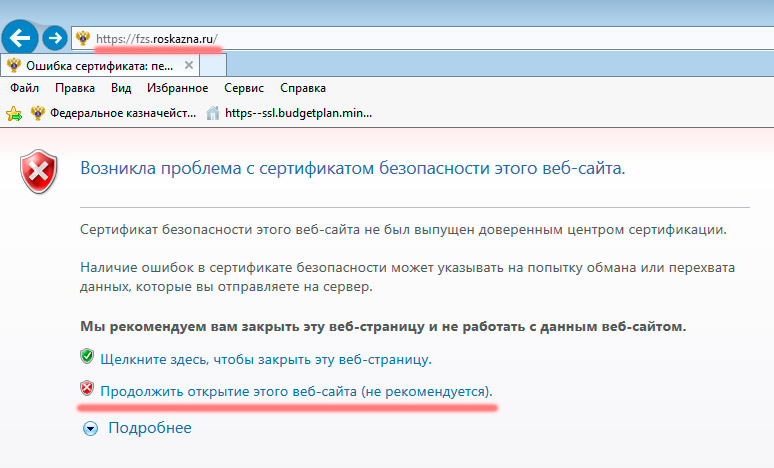
Возникла проблема с сертификатом безопасности этого веб-сайта. fzs.roskazna.ru
Сертификат безопасности этого веб-сайта не был выпущен доверенным центром сертификации.
Наличие ошибок в сертификате безопасности может указывать на попытку обмана или перехвата данных, которые вы отправляете на сервер.
Мы рекомендуем вам закрыть эту веб-страницу и не работать с данным веб-сайтом.
РекомендуетсяЩелкните здесь, чтобы закрыть эту веб-страницу.
Не рекомендуетсяПродолжить открытие этого веб-сайта (не рекомендуется).
Подробнее
•Если вы попали на эту веб-страницу по ссылке, убедитесь, что адрес веб-сайта в адресной строке указан правильно.
•При переходе на веб-сайт с адресом https://example.com попробуйте добавить к адресу «www», например: https://www.example.com.
Дополнительные сведения см. в разделе «Ошибки сертификатов» справки Internet Explorer.
08 сен 2020 09:46 — 08 сен 2020 09:46 #16815
от usatui
Добрый день!
Две недели назад все работало, компьютер и ПО не менялся (был в отпуске), успешно создал запросы на новые сертификаты.
Теперь же, при попытке войти в личный кабинет fzs.roskazna.ru или lk-fzs.roskazna.ru/ после выбора сертификата выходит ошибка:
«Этот веб-сайт не защищен
Это может означать, что кто-то пытается вас обмануть или перехватить информацию, которую вы отправляете на сервер. Вы должны закрыть этот сайт немедленно.
Закрыть эту вкладку
Подробнее
Сертификат безопасности веб-сайта является небезопасным.
Код ошибки: 0″
_
На другом компьютере, с отключенным антивирусом и с другими сертификатами тоже самое. Континент АП не установлен, для теста использовали чистую машину только с Крипто про. Help.kontur.ru делал.Ошибок при просмотре свойств сертификата нет.
Возможно изменились корневые сертификаты?
Пожалуйста Войти или Регистрация, чтобы присоединиться к беседе.
08 сен 2020 10:33 — 08 сен 2020 11:33 #16817
от Gvinpin
Обращаем внимание, что после проведения миграции Портала заявителя ИС УЦ (fzs.roskazna.ru) был изменен IP — адрес на 95.167.245.23(до миграции IP был 31.41.245.87). IP-адрес точки распространения списка аннулированных сертификатов в сети Интернет crl.roskazna.ru/crl/ был изменен на 95.167.245.118 (до миграции:31.41.245.89)
usatui пишет: Возможно изменились корневые сертификаты?
Корневые сертификаты не менялись, но, если с ними не все в порядке, то при входе на главную страницу ФЗС fzs.roskazna.ru/ возникает именно такая ошибка.
______________________________
∞
Пожалуйста Войти или Регистрация, чтобы присоединиться к беседе.
08 сен 2020 11:13 #16820
от Alex_04
usatui пишет: «Этот веб-сайт не защищен
…
Сертификат безопасности веб-сайта является небезопасным.»
Если работаете из ИЕ, то в адресной строке рядом с адресом значек замочка красный (вроде перечеркнутый) при этом, так?
Попробуйте: щелкнуть мышей по нему, открыть свойства серверного серта
fzs.roskazna.ru
(от 14.02.2020) и установить его в хранилище «Доверенные корневые…», выбрав «Локальный компьютер».
«Мы будем жить плохо, но недолго.» (© Черномырдин В.С.)
Пожалуйста Войти или Регистрация, чтобы присоединиться к беседе.
08 сен 2020 11:21 #16821
от hatabych
Спасибо сказали: usatui
Пожалуйста Войти или Регистрация, чтобы присоединиться к беседе.
08 сен 2020 12:03 #16823
от usatui
Закрытый ключ до 01 октября 2020, сам сертификат до 3 октября.
Все же сменил дату на компьютере на середину августа и меня пустило в личный кабинет.
Вообще очень странно, делал 8 сертификатов одновременно — 6 нормально, а два оказались такими битыми. Проблема более не актуальна, но заметку сделал: лучше заранее делать сертификаты.
Пожалуйста Войти или Регистрация, чтобы присоединиться к беседе.
08 сен 2020 12:16 #16824
от Gvinpin
usatui пишет: при попытке войти в личный кабинет fzs.roskazna.ru
Т.е. при входе на главную страницу проблем не было?
______________________________
∞
Пожалуйста Войти или Регистрация, чтобы присоединиться к беседе.
08 сен 2020 12:31 — 08 сен 2020 12:32 #16826
от Alex_04
Gvinpin пишет:
usatui пишет: при попытке войти в личный кабинет fzs.roskazna.ru
Т.е. при входе на главную страницу проблем не было?
Похоже что нет, ибо буквально следом автор пишет:
после выбора сертификата выходит ошибка:
Оно и логично: на стартовой странице ФЗС только серт сервера вступает в работу, а вот после выбора пользовательского для входи именно в
lk
-fzs.roskazna.ru и начинается всё самое интересное.
«Мы будем жить плохо, но недолго.» (© Черномырдин В.С.)
Пожалуйста Войти или Регистрация, чтобы присоединиться к беседе.
08 сен 2020 12:43 — 21 сен 2020 08:54 #16828
от Gvinpin
Alex_04 пишет:
Gvinpin пишет:
usatui пишет: при попытке войти в личный кабинет fzs.roskazna.ru
Т.е. при входе на главную страницу проблем не было?
Похоже что нет, ибо буквально следом автор пишет:
после выбора сертификата выходит ошибка:
первая ссылка на главную страницу fzs.roskazna.ru/ сбила с толку.
Alex_04 пишет: Оно и логично: на стартовой странице ФЗС только серт сервера вступает в работу, а вот после выбора пользовательского для входи именно в lk-fzs.roskazna.ru и начинается всё самое интересное.
Вот именно. Если не пускает по сертификату, то первое, что приходит в голову — срок действия закрытого ключа.
А если не пускает на главную страницу, то проблема не в нем (или не только в нем).
______________________________
∞
Пожалуйста Войти или Регистрация, чтобы присоединиться к беседе.
20 сен 2020 05:43 #16943
от Zab_M
Добрый день!
У меня такое же сообщение выскакивает при первом посещении fzs.roskazna.ru/.
Обращаем внимание, что после проведения миграции Портала заявителя ИС УЦ (fzs.roskazna.ru) был изменен IP — адрес на 95.167.245.23(до миграции IP был 31.41.245.87). IP-адрес точки распространения списка аннулированных сертификатов в сети Интернет crl.roskazna.ru/crl/ был изменен на 95.167.245.118 (до миграции:31.41.245.89)
Захожу через IE 11, сертификат для работы на торговых площадках действующий, Криптопро CSP 4.0, правда пишет, что лицензия истекла, хотя каждый день работаю на торг. площадках и проблем нет.
корневые (2шт) и промежуточные (3шт) сертификаты казначейства установил по инструкции отсюда:
sufd.online/sertifikaty-kaznachejstva/
Вопрос в чем ошибка ?
Пожалуйста Войти или Регистрация, чтобы присоединиться к беседе.
20 сен 2020 06:57 — 20 сен 2020 07:34 #16944
от Gvinpin
Zab_M пишет: Криптопро CSP 4.0, правда пишет, что лицензия истекла
Введите лицензию (или установите корректную дату на компьютере).
______________________________
∞
Пожалуйста Войти или Регистрация, чтобы присоединиться к беседе.
20 сен 2020 07:27 #16945
от Alex67
Zab_M пишет: Вопрос в чем ошибка ?
Закрыть сообщение крестиком и пользоваться сайтом дальше.
Лицензию криптопро надо бы ввести, не даст создать запрос.
«Кто людям помогает — лишь тратит время зря. Хорошими делами прославиться нельзя» (с) Шапокляк
Пожалуйста Войти или Регистрация, чтобы присоединиться к беседе.
Содержание
- Если не входит на FZS
- Если не входит на FZS: 13 комментариев
- fzs.roskazna.ru не открывается – решение
- Что это за ресурс?
- Почему Росказна не открывается?
- Как открыть fzs.roskazna.ru: решения
- Заключение
- fzs.roskazna.ru не удается отобразить страницу (Не открывается сайт)
- Что делать, если не открывается сайт fzs.roskazna.ru
- Причины неработоспособности портала ФЗС, связанные с КриптоПро CSP / Cпособы их решения
- Таймкод видео
- Видеоролик
- fzs roskazna не удается отобразить эту страницу
- Вам также может понравиться
- У пользователя не определены права доступа в личный кабинет Страхователя
- BUS.GOV.RU Доступ к системе закрыт. Организация с кодом ***, на которую зарегистрирован выбранный сертификат не является Заказчиком либо Финансовым органом в сфере размещения заказа
- ФЗС Росказна — Проверка подлинности электронной подписи под документом
- У этой записи 30 комментариев
- Денис
- Admin
- Что это за ошибка?
- Как включить TLS 1.0, TLS 1.1 и TLS 1.2 в дополнительных параметрах?
- В чем может быть еще дело?
- Заключение
Если не входит на FZS
Если портал https://fzs.roskazna.ru не открывается — в первую очередь обратите внимание на ссылку, по которой Вы пытаетесь зайти и на установленное ПО на Вашем компьютере. Бывают случаи — когда антивирус блокирует работу сайта. Попробуйте временно приостановить работу антивируса.
Для успешной работы и подачи Заявления на получение ЭЦП через портал — нужно придерживаться нескольких требований:
1 — Должен быть заключен Договор присоединения (Соглашение) к регламенту УЦ ФК с территориальным органам Федерального казначейства — по местонахождению Заявителя.
2 — Открывается сайт только по ссылке https://fzs.roskazna.ru/ через «http://» не открывается
3 — Для работы используется только браузер Internet Explorer! 9 версии и выше.
4 — КриптоПро CSP 4.0 (получить дистрибутив и лицензию можно в казначействе, или скачать на официальном сайте https://www.cryptopro.ru/ 3 месячную демо версию)
5 — КриптоПро ЭЦП BrowserPlugin.
Если не входит на FZS: 13 комментариев
Для работы используется только браузер Internet Explorer! 9 версии и выше.
Вот выше браузер 11 версии уже не поддерживает как надо КриптоПро ЭЦП BrowserPlugin.
И все одно получается, что на сам сайт он заходит! Но далее скажем адрес:
https://lk-fzs.roskazna.ru/private/requests/new
Он уже так же не видит и мы опять в тупике!
Все условия соблюдены, но зайти не удается.
Только если убрать галочку с TLS 1.2 тогда появляется окно с предложением выбора сертификата. Дальше «не удается отобразить страницу»
В чем может быть проблема?
Win 7 x64, КриптоПро CSP 4, ЭЦП-плагин, IE 11.
fzs.roskazna.ru не открывается – решение
Автоматизация процессов подачи документов позволяет сэкономить время на столь утомительном процессе и сделать всё максимально быстро и без лишних манипуляций. Однако, иногда пользователи сталкиваются с проблемами на подобных ресурсах. Данный материал расскажет, что делать, если сайт fzs.roskazna.ru не открывается. Мы опишем возможные причины и актуальные решения данной проблемы.

Сайт fzs.roskazna.ru не открывается
Что это за ресурс?
Аббревиатура ФЗС расшифровывается как «Формирование запросов на сертификаты». Портал fzs.roskazna.ru помогает в выполнении следующих задач:
- Удалённая заявка на оформление сертификата.
- Переквалификация сертификата или обновление ввиду истечения срока действия.
- Удобный поиск уже существующей документации – часто для проверки на подлинность.
- Подача заявки на справку о статусе регистрации нового документа.
Почему Росказна не открывается?
К сожалению, некоторые пользователи испытывают проблемы с доступом к интернет-ресурсу – в большинстве случаев невозможность подключения обуславливается неверными настройками, отсутствием ЭЦП или установленного софта, необходимого для работы.
Всевозможные баги уже давно исправлены – ресурс был запущен ФК (Федеральным казначейством) ещё осенью 2017 года. Следующий раздел содержит базовые и специальные настройки для комфортной работы с порталом – проверьте и исправьте каждый пункт в порядке очередности, дабы не сбить правильные установки.
Как открыть fzs.roskazna.ru: решения
Важно: перед попытками исправить ситуацию стоит обратить внимание на самый банальный источник неполадок – просроченный сертификат. Полностью удостовериться в работоспособности можно после звонка в казначейство. Возможно, доступ ещё не открылся ввиду недавнего оформления, либо по иным причинам (в том числе – отключения ввиду нарушений).
Базовые требования включают в себя три пункта – проверьте их выполнение в первую очередь:
- Устройство имеет браузер Internet Explorer версии 9 и выше. Проверить можно через “Меню IE” – “Справка” – “О программе”.
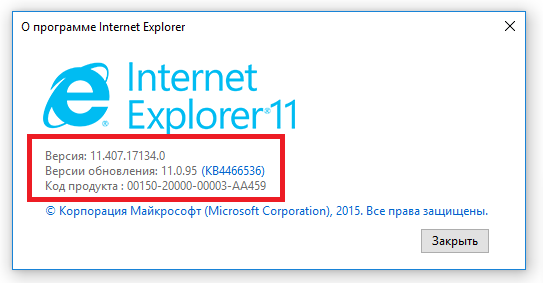
Версия IE должна быть не ниже 9
В случае, если каждый из вышеперечисленных пунктов выполнен, проблема может скрываться в отсутствии специальных программ, необходимых для работы с закрытой частью системы.
- Наличие КриптоПро CSP 4.0 – данный софт можно скачать бесплатно на официальном сайте разработчика: www.cryptopro.ru.
При первичном использовании пользователь получает 3 месяца демо-версии, после чего необходимо оплатить использование онлайн, либо же обратиться за лицензией в казначейство. - Установленный КриптоПро ЭЦП BrowserPlugin – скачиваем только по безопасной ссылке: bit.ly/2E6uqwh. После завершения загрузки устанавливаем в браузер.
Если проблема не решена, рекомендуется обратиться в техническую поддержку ресурса с развёрнутым разъяснением ситуации, рекомендуется приложить скриншоты с описанием проблемы.
Заключение
Скачивание всего необходимого программного обеспечения необходимо осуществлять исключительно из официальных источников – в противном случае, работоспособность системы в целом гарантироваться не может.
fzs.roskazna.ru не удается отобразить страницу (Не открывается сайт)
При работе с сайтом fzs.roskazna.ru у некоторых пользователей могут возникнуть случаи, когда не удается отобразить нужную страницу. Эта проблема вполне решаема. Первым делом стоит обратить внимание на адрес ресурса, который используется, и программное обеспечение на компьютере. Например, очень часто работу с сайтом блокирует установленный на ПК антивирус. Можно попробовать приостановить его действие на время.
Что делать, если не открывается сайт fzs.roskazna.ru
Для успешной работы сайта и подачи заявления на получение электронно-цифровой подписи (ЭЦП) на нем нужно учитывать следующие моменты:
- Должен быть заключен договор присоединения (соглашения) к регламенту УЦ ФК с территориальным органом Федерального казначейства по местоположению заявителя.
- Сайт открывается только через «https://» (рабочая ссылка — https://fzs.roskazna.ru). Через «http://» ресурс не работает.
- Необходимо использовать браузер Internet Explorer версии 9.0 или выше.
- На компьютере должен быть установлен плагин КриптоПро CSP 4.0. Получить его вместе с лицензией можно в казначействе. Также дистрибутив доступен для скачивания на официальном сайте https://www.cryptopro.ru (3-месячная демо версия)
- Необходимо наличие элемента КриптоПро ЭЦП BrowserPlugin.
Причины неработоспособности портала ФЗС, связанные с КриптоПро CSP / Cпособы их решения
В данном видеоролике мы рассказываем о наиболее частых ошибках, приводящих к невозможности работы на Портале заявителя, например: если браузеру не удается отобразить страницу или невозможно создание объекта сервером программирования объектов.
Напомним, что портал заявителя или по другому — подсистема формирования запросов на сертификат (ФЗС) является частью Информационной системы Удостоверяющего центра Федерального казначейства (УЦ ФК), предназначенной для того, чтобы пользователь сформировал запрос на получение сертификата и подготовил пакет документов для подачи в Центр регистрации УЦ ФК. Посмотрев данный видеоролик, Вам будет совершенно ясен характер возникающих ошибок и порядок действий по их исправлению.
Персональные данные пользователя, чей сертификат устанавливался в этом видео, пришлось скрыть путем «замазывания».
Таймкод видео
- 0:55 — о работе ФЗС на Windows 10
- 3:14 — проблема с сертификатом безопасности сайта
- 6:43 — проблема входа в личный кабинет ФЗС по сертификату
Видеоролик
fzs roskazna не удается отобразить эту страницу
Если портал https://fzs.roskazna.ru не открывается — в первую очередь обратите внимание на ссылку, по которой Вы пытаетесь зайти и на установленное ПО на Вашем компьютере. Бывают случаи — когда антивирус блокирует работу сайта. Попробуйте временно приостановить работу антивируса.
Для успешной работы и подачи Заявления на получение ЭЦП через портал — нужно придерживаться нескольких требований:
Информация обновлена: 15.08.2019
Перечислим основные решения:
- Проверяем установлены следующие программы: криптопро 4 (если установлена, то обновляем до 4.0.9969), криптопро эцп баузер плагин 2, не закончился ли демо-период криптопро?
- В каком браузере заходите на ФЗС? Используйте IE 9 версии и выше. Edge не работает.
- Устанавливаем корневой сертификат головного удостоверяющего центра. Подробнее тут.
- Устанавливаем корневой сертификат удостоверяющего центра казначейства. Подробнее тут.
- Устанавливаем личный сертификат в КриптоПро. Подробнее тут.
- В свойствах браузера Internet Explorer — вкладка «Безопасность» — иконка «Надежные сайты» — кнопка «Сайты» — необходимо добавить 2 адреса: https://fzs.roskazna.ru и https://lk-fzs.roskazna.ru

- Возможно мешает антивирусник. Отключаем его. Не совсем, а временно.
- Если главная страница открывается, а зайти в личный кабинет с помощью подписи, которая вот-вот закончится не получается, то проверяем срок действия закрытого ключа. Дело в том, что некоторые версии криптопро 4 ограничивают использование электронной подписи сроком действия закрытого ключа. На самом деле пока действует сертификат Криптопро можно победить.
1 вариант. Переводим время на компьютере назад. На сколько надо перевести время назад узнаем в Криптопро — вкладка «Сервис» — кнопка «Протестировать» — выбираем ваш контейнер — в открывшемся окне ищем строчку «Срок действия закрытого ключа». Допустим вы получили дату 6 мая, на компьютере устанавливайте 5 мая и пробуйте войти в ФЗС. После генерации не забываем вернуть настоящее время. Перевод времени помогает побороть только ФЗС. Для других порталов используйте 2-ой вариант.
2 вариант. Экспорт сертификата и закрытого ключа в PXF и установка из PFX — подробнее тут. - Иногда Windows 10 не удается победить и лучше сделать запрос на другой ОС, желательно Windows 7.
- И наконец самое последнее — если все перепробовали, а ФЗС не удается победить, то Регламент УЦ Казначейства позволяет подать запрос с помощью АРМ генерации ключей (версия 1.0.0.46 поддерживает ГОСТ 2012). Ниже приведена выдержка из Регламента, подтверждающая что вы имеете право воспользоваться АРМ генерации ключей.
4.2 Формирование Заявления на сертификат, создание КЭП, Запроса на сертификат осуществляется получателем сертификата, владельцем сертификата одним из следующих способов:
…
4.2.2 На АРМ Заявителя с использованием Средства создания запроса (АРМ генерации ключей) в случае отсутствия технической возможности использования ИС УЦ ( fzs.roskazna.ru).
Вам также может понравиться
У пользователя не определены права доступа в личный кабинет Страхователя
BUS.GOV.RU Доступ к системе закрыт. Организация с кодом ***, на которую зарегистрирован выбранный сертификат не является Заказчиком либо Финансовым органом в сфере размещения заказа
ФЗС Росказна — Проверка подлинности электронной подписи под документом
У этой записи 30 комментариев
Денис
При установке последней сборки КриптоПРО 4.0.9963.0 на Windows 10 с сайта КриптоПРО получается ошибка о неверных настройках TLS. Проблема решилась установкой старой сборки 4.0.9842.0, так что проблема не в Windows, а в кривых руках разработчиков КриптоПРО.
Admin
Так же можно обновить то 4.0.9969. Проверяли — работает.
В последние годы, количество пользователей государственными сервисами возросло в разы. Однако прибавились и проблемы. К примеру, очень многие, при попытке зайти и авторизоваться на сайтах zakupki.gov.ru, bus.gov.ru или fzs.roskazna.ru через сертификаты получают уведомление «Не удается отобразить эту страницу. Включите TLS 1.0, TLS 1.1 и TLS 1.2 в дополнительных параметрах».
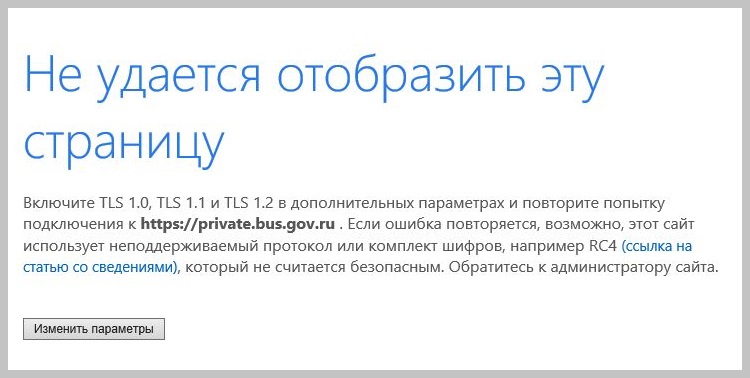
Ошибка входа по сертификату в zakupki.gov.ru
В статье мы расскажем: что такое ТЛС, какие настройки нужно проверить в первую очередь и как быстро исправить ошибку на порталах по типу Закупок.
Что это за ошибка?
Итак, данная ошибка может выскакивать в браузерах Internet Explorer или Firefox. В большинстве случаев, пользователь правильно настраивает рабочее место и обновляет все версии программного обеспечения, но портал при авторизации/входе все равно запрашивает некий TLS. Для начала разберемся — что это такое.
Transport Layer Security (TLS) — это специальный протокол защиты транспортного уровня, обеспечивающий безопасную передачу данных в Сети. ТЛС появился позднее знакомого многим SSL и разработан на базе его спецификации SSL 3.0. Именно связку ssl+tls используют по умолчанию в Wwindows, также она поддерживается государственными порталами (Закупки, Росказна, СУФД).
Запрос на активацию всех трех версий ТЛС (1, 1.1, 1.2) обусловлен необходимостью поддерживать как новые, так и устаревшие клиенты (системы, браузеры или устройства), через которые пользователь обращается к серверу.
Вот основные причины возникновения сбоя:
- Отключены указанные в ошибке компоненты:SSL версии 3.0 и TLS всех версий.
- Подключение блокируется антивирусом.
- Устаревшая версия необходимого ПО (сертификаты, браузер, компоненты формирования подписи). Истек срок лицензии.
Как включить TLS 1.0, TLS 1.1 и TLS 1.2 в дополнительных параметрах?
Для начала проверьте, действительно ли у вас НЕ активны указанные протоколы. Для этого нужно проделать следующее:
- Открываем стандартно «Панель управления», где ищем опцию «Свойства браузера».

Свойства браузера в панели управления
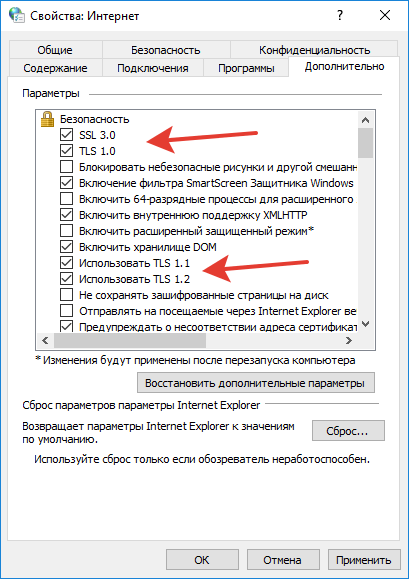
Проставьте все галочки напротив TLS и SSL
Там же, в свойствах, пройдите во вкладку Безопасность, где добавьте zakupki.gov.ru в список надежных, но галочку напротив проверки https снимите.

Добавьте проблемный сайт в список надежных
В чем может быть еще дело?
Если вдруг вам не помогло, что бывает довольно таки часто — начинайте проверять все надстройки пользователя ЭЦП и системы в общем:
-
- Обязательно отключите все экраны предустановленного антивируса. Причем, в том же диспетчере задач прокрутите список и остановите все связанные с ним процессы. Можно сделать добавление проблемного адреса в список игнорирования.
- Обязательный пункт — только актуальная версия браузера. Для той же Росказны и Госзакупок требуется Internet Explorer 11 и последний Firefox.
- Авторизация через ЭЦП на гос. порталах работает без сбоев только в случае свежих версий требуемого ПО (Крипто Про ЭЦП Browser-plugin, сертификаты корневые/пользователя, компоненты формирования подписи). Обязательно посетите эту страницу ЕИС и перенастройте свое рабочее место.
- Обновите программку и плагин КриптоПРО. Дополнительно проверьте там настройку считывателей TLS: вкладка «Настройки TLS», где проставьте галочки только на «Поддерживать RFC 5746 (Renegotiation Indication)» и «Не использовать устаревшие cipher suite». После чего необходима очередная перезагрузка ПК.
- Можно на чистую переустановить КриптоПро. Главное не забудьте отключить в диспетчере сам процесс инсталятора при запуске.
- Если вы занимались переустановкой самой Windows, то при первой авторизации может подгружаться еще и окно выбора сертификата, который нужно подтвердить. Если такой выбор отменить — возникнет ошибка.
- Бывает и такое, что IE 11 в 64-разрядной системе не срабатывает, поэтому откройте его 32-разрядную версию. Пройдите по пути C: -> Program Files (x86) -> Internet Explorer -> explore.exe.
- Часто бывает так, что на одном ПК заводятся клиенты для работы с разными гос.порталами. Из-за этого может возникать путаница при входе по сертификату. Нужно понимать, что сертификация для СУФД не работает при входе на ФЗС.
В редких случаях всему виной может быть проблема с закрытым TCP-портом 443, который необходим при шифровании TLS. В сети множество инструкций по проверке (открыт/закрыт) этого параметра.
Заключение
Как видите, причин ошибки «Не удается отобразить эту страницу» в zakupki.gov.ru достаточно много. Если же включение SSL 3.0, TLS 1.0, 1.1, 1.2 не поможет, как и другие советы — пробуйте сброс параметров самого IE 11. Также можете написать в саму поддержку закупок: helpdesk@zakupki.gov.ru. Опишите в письме все что вы выполнили и в каких настройках уверены, а какие вызывают сомнения.


 1 пользователь поблагодарил two_oceans за этот пост.
1 пользователь поблагодарил two_oceans за этот пост.